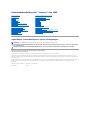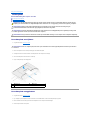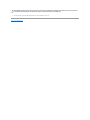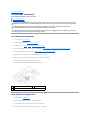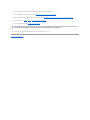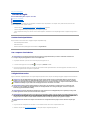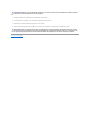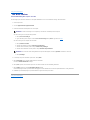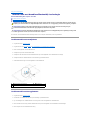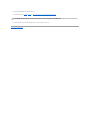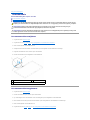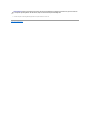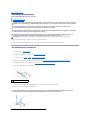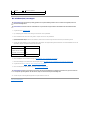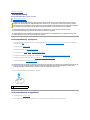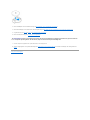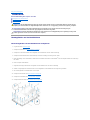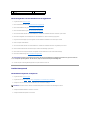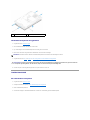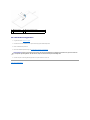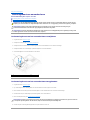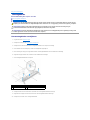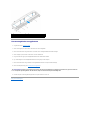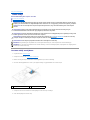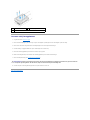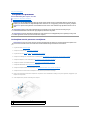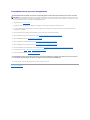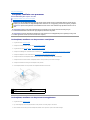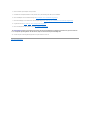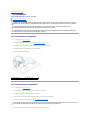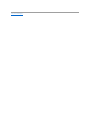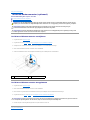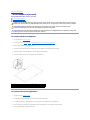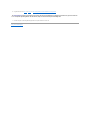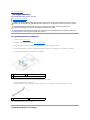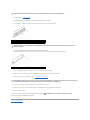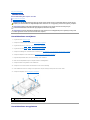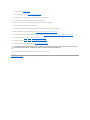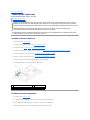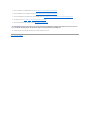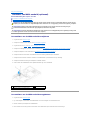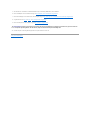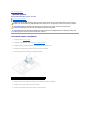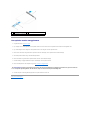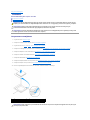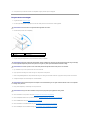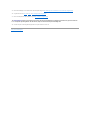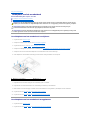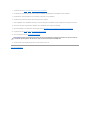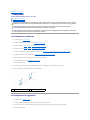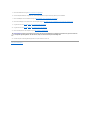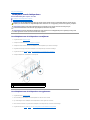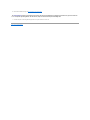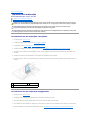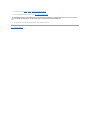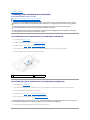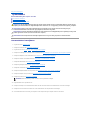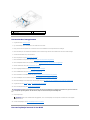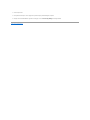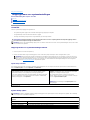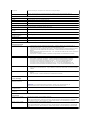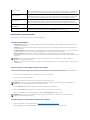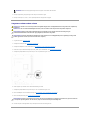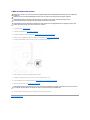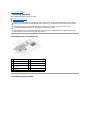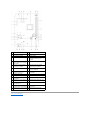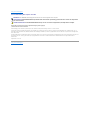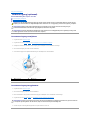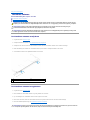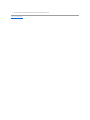OnderhoudshandleidingDell™Inspiron™One2205
Opmerkingen, waarschuwingen en gevaar-kennisgevingen
De informatie in dit document kan zonder voorafgaande kennisgeving worden gewijzigd.
©2010DellInc.Allerechtenvoorbehouden.
Verveelvoudiging van dit document op welke wijze dan ook zonder de schriftelijke toestemming van Dell Inc. is strikt verboden.
In deze tekst worden de volgende merken gebruikt: Dell, het DELL-logo en Inspiron zijn merken van Dell Inc.; Bluetooth is een gedeponeerd merk van Bluetooth SIG, Inc. en
wordt onder licentie gebruikt door Dell; Microsoft, Windows en het startknoplogo van Windows zijn merken of gedeponeerde merken van Microsoft Corporation in de Verenigde Staten
en/of andere landen.
Overige handelsmerken en handelsnamen kunnen in dit document gebruikt om te verwijzen naar entiteiten die het eigendomsrecht op de merken claimen dan wel de namen van
hun producten. Dell Inc. claimt op geen enkele wijze enig eigendomsrecht ten aanzien van andere handelsmerken of handelsnamen dan haar eigen handelsmerken en
handelsnamen.
Voorgeschreven model: W03B-serieVoorgeschreventype:W03B001
Augustus2010Rev.A00
Technisch overzicht
Voordat u begint
Achterplaat
Vaste schijf
Optisch station
Geheugenmodule(s)
Conversiekaart
Besturingskaart van aanraakscherm
Montagekader
Afdekkapje van standaard aan achterzijde
Standaard aan achterzijde
Afdekplaat van het moederbord
Antenne-ingang (optioneel)
Infrarood-blasterconnector (optioneel)
B-CAS-kaart (optioneel)
Knoopcelbatterij
Draadloze minikaart(en)
Ventilator van MXM-eenheid (optioneel)
MXM-eenheid (optioneel)
Koelplaat/ventilator van processor
Koelplaat van processor
Processor
Middenframe
Luidsprekers
Systeemkaart
Beeldscherm
Draadloze antenne
Afdekplaat van de luidsprekers
Cameramodule
Infraroodkaart (optioneel)
Interne kaart met draadloze Bluetooth®-technologie
Hulpprogramma voor systeeminstellingen
Het BIOS flashen
OPMERKING: Een OPMERKING duidt belangrijke informatie aan voor een beter gebruik van de computer.
WAARSCHUWING: EENWAARSCHUWINGduidtpotentiëleschadeaanhardwareofpotentieelgegevensverliesaanenverteltuhoehetprobleem
kan worden vermeden.
GEVAAR-KENNISGEVING: Een GEVAAR-KENNISGEVING duidt op een risico van schade aan eigendommen, lichamelijk letsel of overlijden.

Terug naar inhoudsopgave
Achterplaat
OnderhoudshandleidingDell™Inspiron™One2205
De achterplaat verwijderen
De achterplaat terugplaatsen
De achterplaat verwijderen
1. Volg de instructies in Voordat u begint.
2. Plaats de computer met de voorzijde omlaag op een vlakke ondergrond.
3. Verwijder de twee schroeven waarmee de achterplaat aan de computer is bevestigd.
4. Schuif de achterplaat naar achteren en til deze op.
5. Leg de achterplaat op een veilige plaats.
De achterplaat terugplaatsen
1. Volg de instructies in Voordat u begint.
2. Lijn de lipjes op de achterplaat uit met de sleuven van het middenframe en schuif de achterplaat op zijn plaats.
3. Plaats de twee schroeven terug waarmee de achterplaat aan de computer wordt bevestigd.
4. Zet de computer weer rechtop neer.
VOORZICHTIG: Volg de veiligheidsinstructies die bij de computer werden geleverd alvorens u werkzaamheden binnen de computer uitvoert.
Raadpleeg voor meer informatie over veiligheidsrichtlijnen onze website over wet- en regelgeving op www.dell.com/regulatory_compliance.
WAARSCHUWING: Alleen een bevoegde onderhoudsmonteur mag reparaties aan uw computer uitvoeren. Schade als gevolg van
onderhoudswerkzaamhedendienietdoorDell™zijngoedgekeurd,valtnietonderdegarantie.
WAARSCHUWING: Voorkom elektrostatische ontlading door uzelf te aarden met een aardingspolsbandje of door regelmatig een niet-geverfd
metalen oppervlak aan te raken (zoals een connector van de computer).
WAARSCHUWING: Zorg ervoor dat er minimaal 30 cm ruimte op het bureaublad aanwezig is voor de computer en de verwijderde computerkap.
WAARSCHUWING: Voor u de computer opent, moet u hem op een zachte doek of een schoon oppervlak plaatsen om krassen op het scherm te
voorkomen.
1
middenframe
2
achterplaat
3
schroeven (2)

5. Sluit de computer en alle aangesloten apparaten aan op het lichtnet en zet ze aan.
Terug naar inhoudsopgave
WAARSCHUWING: Voordat u de computer aanzet, moet u alle schroeven terugplaatsen en vastzetten en controleren of er geen losse schroeven
in de computer zijn achtergebleven. Als u dit niet doet, loopt u het risico dat de computer beschadigd raakt.

Terug naar inhoudsopgave
B-CAS-kaart (optioneel)
OnderhoudshandleidingDell™Inspiron™One2205
De B-CAS-kaart verwijderen
De B-CAS-kaart terugplaatsen
De B-CAS-kaart verwijderen
1. Volg de instructies in Voordat u begint.
2. Verwijder de achterplaat (zie De achterplaat verwijderen).
3. Volg de instructies van stap 3 tot stap 7 in Het montagekader verwijderen.
4. Verwijder het afdekkapje van de standaard aan de achterzijde (zie Het afdekkapje van de standaard aan de achterzijde verwijderen).
5. Verwijder de afdekplaat van het moederbord (zie De afdekplaat van het moederbord verwijderen).
6. Koppel de kabel van de B-CAS-kaart los van de aansluiting op de tv- tunerkaart.
7. Verwijder de twee schroeven waarmee de B-CAS-kaart aan het chassis is bevestigd.
8. Schuif de B-CAS-kaart voorzichtig uit de B-CAS-kaartlocatie.
9. Til de B-CAS-kaart met de bijbehorende kabel weg van de computer.
De B-CAS-kaart terugplaatsen
1. Volg de instructies in Voordat u begint.
2. Schuif de B-CAS-kaart voorzichtig terug in de B-CAS-kaartlocatie.
3. Lijn de schroefgaten van de B-CAS-kaart uit met de gaten in het chassis.
4. Sluit de kabel van de B-CAS-kaart aan op de aansluiting op de tv- tunerkaart.
VOORZICHTIG: Volg de veiligheidsinstructies die bij de computer werden geleverd alvorens u werkzaamheden binnen de computer uitvoert.
Raadpleeg voor meer informatie over veiligheidsrichtlijnen onze website over wet- en regelgeving op www.dell.com/regulatory_compliance.
WAARSCHUWING: Alleen een bevoegde onderhoudsmonteur mag reparaties aan uw computer uitvoeren. Schade als gevolg van
onderhoudswerkzaamhedendienietdoorDell™zijngoedgekeurd,valtnietonderdegarantie.
WAARSCHUWING: Voorkom elektrostatische ontlading door uzelf te aarden met een aardingspolsbandje of door regelmatig een niet-geverfd
metalen oppervlak aan te raken (zoals een connector van de computer).
1
kabel van B-CAS-kaart
2
B-CAS-kaart
3
schroeven (2)

5. Plaats de twee schroeven terug waarmee de B-CAS-kaart aan het chassis wordt bevestigd.
6. Plaats de afdekplaat van het moederbord terug (zie De afdekplaat van het moederbord verwijderen).
7. Plaats het afdekkapje van de standaard aan de achterzijde terug (zie Het afdekkapje van de standaard aan de achterzijde terugplaatsen).
8. Volg de instructies van stap 4 tot stap 7 in Het montagekader terugplaatsen.
9. Plaats de achterplaat terug (zie De achterplaat terugplaatsen).
10. Sluit de computer en alle aangesloten apparaten aan op het lichtnet en zet ze aan.
Terug naar inhoudsopgave
WAARSCHUWING: Voordat u de computer aanzet, moet u alle schroeven terugplaatsen en vastzetten en controleren of er geen losse schroeven
in de computer zijn achtergebleven. Als u dit niet doet, loopt u het risico dat de computer beschadigd raakt.

Terug naar inhoudsopgave
Voordat u begint
OnderhoudshandleidingDell™Inspiron™One2205
Aanbevolen hulpmiddelen
Uw computer uitschakelen
Veiligheidsinstructies
Deze handleiding bevat procedures voor het verwijderen en installeren van de componenten in uw computer. Tenzij anders vermeld, wordt voor elke
procedure uitgegaan van de volgende condities:
l U hebt de stappen in Uw computer uitschakelen en Veiligheidsinstructies uitgevoerd.
l U hebt de veiligheidsinformatie geraadpleegd die bij uw computer is geleverd.
l U kunt componenten vervangen of, wanneer u deze los hebt aangeschaft, installeren door de verwijderingsprocedure in omgekeerde volgorde uit te
voeren.
Aanbevolen hulpmiddelen
Bij de procedures in dit document hebt u mogelijk de volgende hulpmiddelen nodig:
l Kleine kruiskopschroevendraaier
l Zeskantmoersleutel
l Flash BIOS uitvoerbaar updateprogramma beschikbaar via support.dell.com
Uw computer uitschakelen
1. Sla geopende bestanden op en sluit deze en eventueel geopende programma's af.
2. U sluit het besturingssysteem af door op Start en vervolgens op Afsluiten te klikken.
3. Zorg ervoor dat de computer uitstaat. Als de computer niet automatisch wordt uitgeschakeld nadat u het besturingssysteem uitschakelt, houdt u de
aan/uit-knop ingedrukt totdat de computer is uitgeschakeld.
Veiligheidsinstructies
Volg de onderstaande veiligheidsrichtlijnen om uw eigen veiligheid te garanderen en de computer en werkomgeving tegen mogelijke schade te beschermen.
1. Zorg ervoor dat het werkoppervlak vlak en schoon is om te voorkomen dat het scherm van de computer bekrast raakt.
2. Schakel de computer (zie Uw computer uitschakelen) en alle op de computer aangesloten apparaten uit.
WAARSCHUWING: U voorkomt gegevensverlies door alle gegevens in geopende bestanden op te slaan en de bestanden te sluiten. Sluit
vervolgens alle geopende programma's voordat u de computer uitzet.
VOORZICHTIG: Volg de veiligheidsinstructies die bij de computer werden geleverd alvorens u werkzaamheden binnen de computer uitvoert.
Raadpleeg voor meer informatie over veiligheidsrichtlijnen onze website over wet- en regelgeving op www.dell.com/regulatory_compliance.
VOORZICHTIG: Koppel alle stroombronnen af voor u de behuizing opent om accessoires te vervangen, te verwijderen of te installeren.. Plaats na
de installatie de behuizing terug en installeer alle bevestigingen voordat u de stroombron weer aansluit.
WAARSCHUWING: Alleen opgeleide onderhoudsmonteurs zijn bevoegd om de computerkap te verwijderen en met de componenten in de
computer te werken. Raadpleeg de veiligheidinstructies voor volledige informatie over voorzorgsmaatregelen, werken in de computer en
bescherming tegen elektrostatische ontlading.
WAARSCHUWING: Voorkom elektrostatische ontlading door uzelf te aarden met een aardingspolsbandje of door regelmatig een niet-geverfd
metalen oppervlak aan te raken (zoals een connector van de computer).
WAARSCHUWING: Verwijder kabels door aan de stekker of aan het treklipje te trekken en niet aan de kabel zelf. Sommige kabels zijn voorzien
van een connector met borglippen. Als u dit type kabel loskoppelt, moet u de borglippen ingedrukt houden voordat u de kabel verwijdert. Als u de
connectoren van elkaar los trekt, moet u ze op evenwijdige wijze uit elkaar houden om te voorkomen dat een van de connectorpennen wordt
verbogen. Ook moet u voordat u een kabel verbindt controleren of beide connectors op juiste wijze zijn opgesteld en uitgelijnd.
WAARSCHUWING: Om schade aan de computer te voorkomen moet u de volgende instructies opvolgen voordat u binnen de computer gaat
werken.

3. Verwijder alle stekkers van telefoonsnoeren en netwerkkabels uit de computer.
4. Haal de stekker van de computer en van alle aangesloten apparaten uit het stopcontact.
5. Koppel alle op de computer aangesloten apparaten los van de computer.
6. Houd de aan/uit-knop ingedrukt terwijl de stekker van de computer uit het stopcontact is verwijderd om het moederbord te aarden.
Terug naar inhoudsopgave
WAARSCHUWING: Wanneer u een netwerkkabel wilt verwijderen, moet u eerst de connector van de netwerkkabel uit de computer verwijderen
en daarna de netwerkkabel loskoppelen van het netwerkapparaat.
WAARSCHUWING: Raak een component pas aan nadat u zich hebt geaard door een ongeverfd metalen oppervlak van het chassis aan te raken,
zoals het metaal rondom de openingen voor de kaarten aan de achterkant van de computer. Raak tijdens het werken aan uw computer af en toe
een ongeverfd metalen oppervlak aan om eventuele statische elektriciteit, die schadelijk kan zijn voor interne componenten, te ontladen.

Terug naar inhoudsopgave
Het BIOS flashen
OnderhoudshandleidingDell™Inspiron™One2205
Het kan nodig zijn om het BIOS te flashen als er een update beschikbaar is of als u het moederbord vervangt. Het BIOS flashen:
1. Zet de computer aan.
2. Ga naar support.dell.com/support/downloads.
3. Zoek het bestand met de BIOS-update voor uw computer:
Als u de servicetag van uw computer hebt gevonden:
a. Klik op Voer een servicetag in.
b. Typ de servicetag van de computer in het veld Voer een servicetag in, klik op Start en ga verder met stap 4.
Als u de servicetag van uw computer niet kunt vinden:
a. Klik op Selecteer een model.
b. Selecteer het producttype in de lijst Selecteer een productreeks.
c. Selecteer het merk van het product in de lijst Selecteer een producttype.
d. Selecteer het modelnummer van het product in de lijst Selecteer een productmodel.
e. Klik op Bevestigen.
4. Er verschijnt een lijst met resultaten op het scherm. Klik op BIOS.
5. Klik op Downloaden om het nieuwste BIOS-bestand te downloaden.
Het venster Bestand downloaden verschijnt.
6. Klik op Save (Opslaan) om het bestand op te slaan. Het bestand wordt naar het bureaublad gedownload.
7. Klik op Sluiten wanneer het venster Downloaden voltooid verschijnt.
Het bestandspictogram wordt op het bureaublad weergegeven en heeft dezelfde naam als het BIOS-updatebestand dat u hebt gedownload.
8. Dubbelklik op het bestandspictogram op het bureaublad en volg de instructies op het scherm.
Terug naar inhoudsopgave
OPMERKING: U vindt de servicetag voor uw computer op een label aan de onderzijde van de computer.
OPMERKING: Als u een ander model hebt geselecteerd en opnieuw wilt beginnen, klik dan op Opnieuw rechtsboven in het menu.

Terug naar inhoudsopgave
Interne kaart met draadloze Bluetooth®-technologie
OnderhoudshandleidingDell™Inspiron™One2205
De Bluetooth-kaart verwijderen
De Bluetooth-kaart terugplaatsen
Als u een kaart met de draadloze Bluetooth-technologiesamenmetuwcomputerhebtbesteld,isdezealgeïnstalleerd.
De Bluetooth-kaart verwijderen
1. Volg de instructies in Voordat u begint.
2. Volg de instructies van stap 2 tot stap 9 in Het montagekader van het beeldscherm verwijderen.
3. Draai het montagekader van het beeldscherm om.
4. Verwijder de mylar hoes van de Bluetooth-kaart.
5. Verwijder de twee schroeven waarmee de Bluetooth-kaart op het montagekader van het beeldscherm is bevestigd.
6. Verwijder de kabel van de Bluetooth-kaart uit de aansluiting op de Bluetooth-kaart.
7. Til de Bluetooth-kaart weg van het montagekader van het beeldscherm.
De Bluetooth-kaart terugplaatsen
1. Volg de instructies in Voordat u begint.
2. Sluit de kabel van de Bluetooth-kaart aan op de aansluiting op de Bluetooth-kaart.
3. Lijn de schroefgaten van de Bluetooth-kaart uit met de gaten van het montagekader van het beeldscherm.
4. Plaats de twee schroeven terug waarmee de Bluetooth-kaart op het montagekader van het beeldscherm wordt bevestigd.
5. Plaats de mylar hoes van de Bluetooth-kaart terug.
VOORZICHTIG: Volg de veiligheidsinstructies die bij de computer werden geleverd alvorens u werkzaamheden binnen de computer uitvoert.
Raadpleeg voor meer informatie over veiligheidsrichtlijnen onze website over wet- en regelgeving op www.dell.com/regulatory_compliance.
WAARSCHUWING: Alleen een bevoegde onderhoudsmonteur mag reparaties aan uw computer uitvoeren. Schade als gevolg van
onderhoudswerkzaamhedendienietdoorDell™zijngoedgekeurd,valtnietonderdegarantie.
WAARSCHUWING: Voorkom elektrostatische ontlading door uzelf te aarden met een aardingspolsbandje of door regelmatig een niet-geverfd
metalen oppervlak aan te raken (zoals een connector van de computer).
1
kabelaansluiting Bluetooth-kaart
2
Bluetooth-kaart
3
schroeven (2)

6. Draai het montagekader van het beeldscherm om.
7. Volg de instructies van stap 5 tot stap 12 in Het montagekader van het beeldscherm terugplaatsen.
8. Sluit de computer en alle aangesloten apparaten aan op het lichtnet en zet ze aan.
Terug naar inhoudsopgave
WAARSCHUWING: Voordat u de computer aanzet, moet u alle schroeven terugplaatsen en vastzetten en controleren of er geen losse schroeven
in de computer zijn achtergebleven. Als u dit niet doet, loopt u het risico dat de computer beschadigd raakt.

Terug naar inhoudsopgave
Cameramodule
OnderhoudshandleidingDell™Inspiron™One2205
De cameramodule verwijderen
De cameramodule terugplaatsen
De cameramodule verwijderen
1. Volg de instructies in Voordat u begint.
2. Volg de instructies van stap 2 tot stap 9 in Het montagekader van het beeldscherm verwijderen.
3. Draai het montagekader van het beeldscherm om.
4. Verwijder de twee schroeven waarmee de cameramodule op het montagekader van het beeldscherm is bevestigd.
5. Koppel de camerakabel los van de connector op de cameramodule.
6. Haal de cameramodule uit het montagekader van het beeldscherm.
De cameramodule terugplaatsen
1. Volg de instructies in Voordat u begint.
2. Sluit de camerakabel aan op de connector op de cameramodule.
3. Lijn de schroefgaten van de cameramodule uit met de schroefgaten op het montagekader van het beeldscherm.
4. Plaats de twee schroeven terug waarmee de cameramodule op het montagekader van het beeldscherm wordt bevestigd.
5. Draai het montagekader van het beeldscherm om.
6. Volg de instructies van stap 5 tot stap 12 in Het montagekader van het beeldscherm terugplaatsen.
VOORZICHTIG: Volg de veiligheidsinstructies die bij de computer werden geleverd alvorens u werkzaamheden binnen de computer uitvoert.
Raadpleeg voor meer informatie over veiligheidsrichtlijnen onze website over wet- en regelgeving op www.dell.com/regulatory_compliance.
WAARSCHUWING: Alleen een bevoegde onderhoudsmonteur mag reparaties aan uw computer uitvoeren. Schade als gevolg van
onderhoudswerkzaamhedendienietdoorDell™zijngoedgekeurd,valtnietonderdegarantie.
WAARSCHUWING: Voorkom elektrostatische ontlading door uzelf te aarden met een aardingspolsbandje of door regelmatig een niet-geverfd
metalen oppervlak aan te raken (zoals een connector van de computer).
1
camerakabelconnector
2
cameramodule
3
schroeven (2)

7. Sluit de computer en alle aangesloten apparaten aan op het lichtnet en zet ze aan.
Terug naar inhoudsopgave
WAARSCHUWING: Voordat u de computer aanzet, moet u alle schroeven terugplaatsen en vastzetten en controleren of er geen losse schroeven
in de computer zijn achtergebleven. Als u dit niet doet, loopt u het risico dat de computer beschadigd raakt.

Terug naar inhoudsopgave
Draadloze minikaart(en)
OnderhoudshandleidingDell™Inspiron™One2205
De minikaart(en) verwijderen
De minikaart(en) vervangen
Alsueendraadlozeminikaartbijuwcomputerhebtbesteld,isdezealgeïnstalleerd.
Uw computer ondersteunt twee half-minikaartsleuven voor een Wireless Local Area Network (WLAN) en een tv-tunermodule.
De minikaart(en) verwijderen
1. Volg de instructies in Voordat u begint.
2. Verwijder de achterplaat van de computer (zie De achterplaat verwijderen).
3. Volg de instructies van stap 3 tot stap 7 in Het montagekader verwijderen.
4. Verwijder het afdekkapje van de standaard aan de achterzijde (zie Het afdekkapje van de standaard aan de achterzijde verwijderen).
5. Verwijder de afdekplaat van het moederbord (zie De afdekplaat van het moederbord verwijderen).
6. Koppel de antennekabel(s) los van de minikaart.
7. Verwijder de twee schroeven waarmee de minikaart op de aansluiting van het moederbord is bevestigd.
8. Til de mini-card uit de aansluiting op de systeemkaart.
VOORZICHTIG: Volg de veiligheidsinstructies die bij de computer werden geleverd alvorens u werkzaamheden binnen de computer uitvoert.
Raadpleeg voor meer informatie over veiligheidsrichtlijnen onze website over wet- en regelgeving op www.dell.com/regulatory_compliance.
WAARSCHUWING: Alleen een bevoegde onderhoudsmonteur mag reparaties aan uw computer uitvoeren. Schade als gevolg van
onderhoudswerkzaamhedendienietdoorDell™zijngoedgekeurd,valtnietonderdegarantie.
WAARSCHUWING: Voorkom elektrostatische ontlading door uzelf te aarden met een aardingspolsbandje of door regelmatig een niet-geverfd
metalen oppervlak aan te raken (zoals een connector van de computer).
WAARSCHUWING: Wanneer u de minikaart niet gebruikt, dient u deze in een beschermende antistatische verpakking te bewaren (zie
'Beschermen tegen elektrostatische ontlading' in de veiligheidsinstructies die bij uw computer zijn geleverd.)
OPMERKING: Dell garandeert geen compatibiliteit met (en biedt geen ondersteuning voor) minikaarten die niet van Dell afkomstig zijn.
1
antennekabels (2)
WAARSCHUWING: Wanneer u de minikaart niet gebruikt, dient u deze in een beschermende antistatische verpakking te bewaren (zie
'Beschermen tegen elektrostatische ontlading' in de veiligheidsinstructies die bij uw computer zijn geleverd.)

De minikaart(en) vervangen
1. Volg de instructies in Voordat u begint.
2. Lijn de inkeping op de minikaart uit met het lipje in de connector van de systeemkaart.
3. Plaats de minikaart onder een hoek van 45 graden in de juiste connector van de systeemkaart.
4. Druk het andere einde van de minikaart naar beneden en plaats de twee schroeven terug waarmee de minikaart op de aansluiting van het
systeembord wordt bevestigd.
5. Sluit de juiste antennekabel(s) aan op de minikaart die u hier installeert. De volgende tabel geeft het kleurschema van de antennekabels weer voor de
minikaart(en) die door de computer wordt/worden ondersteund.
6. Plaats de afdekplaat van het moederbord terug (zie De afdekplaat van het moederbord terugplaatsen).
7. Plaats het afdekkapje van de standaard aan de achterzijde terug (zie Het afdekkapje van de standaard aan de achterzijde terugplaatsen).
8. Volg de instructies van stap 4 tot stap 7 in Het montagekader terugplaatsen.
9. Plaats de achterplaat van de computer terug (zie De achterplaat terugplaatsen).
10. Sluit de computer en alle aangesloten apparaten aan op het lichtnet en zet ze aan.
Terug naar inhoudsopgave
1
minikaart
2
connector moederbord
3
schroeven (2)
WAARSCHUWING: De connectoren zijn zodanig getand dat ze een juiste installatie garanderen. Als te veel kracht wordt gebruikt, kunnen de
connectors beschadigd raken.
WAARSCHUWING: Voorkom schade aan de minikaart door erop te letten dat zich geen kabels of antennekabels onder de minikaart bevinden.
Connectors op de minikaart
Kleurenschema antennekabels
WLAN (2 antennekabels)
Hoofd-WLAN (witte driehoek)
Hulp-WLAN (zwarte driehoek)
wit
zwart
Tv-tuner (1 antennekabel)
zwart
WAARSCHUWING: Voordat u de computer aanzet, moet u alle schroeven terugplaatsen en vastzetten en controleren of er geen losse schroeven
in de computer zijn achtergebleven. Als u dit niet doet, loopt u het risico dat de computer beschadigd raakt.

Terug naar inhoudsopgave
Knoopcelbatterij
OnderhoudshandleidingDell™Inspiron™One2205
De knoopcelbatterij verwijderen
De knoopcelbatterij terugplaatsen
De knoopcelbatterij verwijderen
1. Noteer alle instellingen in het hulpprogramma voor systeeminstellingen (zie Hulpprogramma voor systeeminstellingen), zodat u de juiste instellingen
kunt herstellen in stap 8.
2. Volg de instructies in Voordat u begint.
3. Verwijder de achterplaat (zie De achterplaat verwijderen).
4. Volg de instructies van stap 3 tot stap 7 in Het montagekader verwijderen.
5. Verwijder het afdekkapje van de standaard aan de achterzijde (zie Het afdekkapje van de standaard aan de achterzijde verwijderen).
6. Verwijder de afdekplaat van het moederbord (zie De afdekplaat van het moederbord verwijderen).
7. Zoek de batterijhouder (zie Systeemkaartcomponenten).
8. Druk op de batterijontgrendeling om de batterij te verwijderen.
De knoopcelbatterij terugplaatsen
1. Volg de instructies in Voordat u begint.
2. Plaats de nieuwe batterij (CR2032) in de houder met de "+"-zijde naar boven en druk de batterij vervolgens op zijn plaats.
VOORZICHTIG: Volg de veiligheidsinstructies die bij de computer werden geleverd alvorens u werkzaamheden binnen de computer uitvoert.
Raadpleeg voor meer informatie over veiligheidsrichtlijnen onze website over wet- en regelgeving op www.dell.com/regulatory_compliance.
VOORZICHTIG: Een nieuwe batterij kan exploderen als deze niet goed wordt geplaatst. Vervang batterijen alleen door batterijen van hetzelfde of
een vergelijkbaar type zoals aanbevolen door de fabrikant. Gooi gebruikte batterijen weg volgens de instructies van de fabrikant.
WAARSCHUWING: Alleen een bevoegde onderhoudsmonteur mag reparaties aan uw computer uitvoeren. Schade als gevolg van
onderhoudswerkzaamhedendienietdoorDell™zijngoedgekeurd,valtnietonderdegarantie.
WAARSCHUWING: Voorkom elektrostatische ontlading door uzelf te aarden met een aardingspolsbandje of door regelmatig een niet-geverfd
metalen oppervlak aan te raken (zoals een connector van de computer).
WAARSCHUWING: Als u de batterij met een stomp voorwerp uit de houder wrikt, dient u op te letten dat u de systeemkaart niet aanraakt met dat
voorwerp. Zorg ervoor dat het voorwerp tussen de batterij en de houder is geplaatst voordat u probeert de batterij los te wrikken. Anders
beschadigt u mogelijk de systeemkaart door de houder los te wrikken of door de kopersporen te breken.
1
batterijontgrendeling

3. Plaats de afdekplaat van het moederbord terug (zie De afdekplaat van het moederbord terugplaatsen).
4. Plaats het afdekkapje van de standaard aan de achterzijde terug (zie Het afdekkapje van de standaard aan de achterzijde terugplaatsen).
5. Volg de instructies van stap 4 tot stap 7 in Het montagekader terugplaatsen.
6. Plaats de achterplaat terug (zie De achterplaat terugplaatsen).
7. Sluit uw computer en apparaten aan op het lichtnet en zet ze vervolgens aan.
8. Open het hulpprogramma voor systeeminstellingen (zie Hulpprogramma voor systeeminstellingen) en herstel de instelingen die u hebt genoteerd in
stap 1.
Terug naar inhoudsopgave
WAARSCHUWING: Voordat u de computer aanzet, moet u alle schroeven terugplaatsen en vastzetten en controleren of er geen losse schroeven
in de computer zijn achtergebleven. Als u dit niet doet, loopt u het risico dat de computer beschadigd raakt.

Terug naar inhoudsopgave
Beeldscherm
OnderhoudshandleidingDell™Inspiron™One2205
Montagekader van het beeldscherm
Beeldschermpaneel
Beeldschermkabel
Montagekader van het beeldscherm
Het montagekader van het beeldscherm verwijderen
1. Volg de instructies in Voordat u begint.
2. Verwijder het moederbord (zie Het moederbord verwijderen).
3. Verwijder de 19 schroeven waarmee het montagekader van het beeldscherm aan het chassis is bevestigd.
4. Verwijder het zilverfolie waarmee de cameramodule op het chassis is bevestigd, voorzichtig van het chassis.
5. Noteer de geleiding van de camerakabel, de kabel van de infraroodkaart en de kabel van de Bluetooth
®
-kaart en verwijder de kabels via de sleuven op
het chassis.
6. Draai de computer ondersteboven.
7. Ontgrendel de drie lipjes waarmee het montagekader van het beeldscherm aan het chassis is bevestigd.
8. Gebruik uw vingertoppen om de binnenste rand van het montagekader van het beeldscherm voorzichtig omhoog te wrikken.
9. Tik het montagekader van het beeldscherm uit de computer.
10. Verwijder de cameramodule (zie De cameramodule verwijderen).
11. Verwijder de infraroodkaart (zie De infraroodkaart verwijderen).
12. Verwijder de Bluetooth-kaart (zie De Bluetooth-kaart verwijderen).
VOORZICHTIG: Volg de veiligheidsinstructies die bij de computer werden geleverd alvorens u werkzaamheden binnen de computer uitvoert.
Raadpleeg voor meer informatie over veiligheidsrichtlijnen onze website over wet- en regelgeving op www.dell.com/regulatory_compliance.
WAARSCHUWING: Alleen een bevoegde onderhoudsmonteur mag reparaties aan uw computer uitvoeren. Schade als gevolg van
onderhoudswerkzaamhedendienietdoorDell™zijngoedgekeurd,valtnietonderdegarantie.
WAARSCHUWING: Voorkom elektrostatische ontlading door uzelf te aarden met een aardingspolsbandje of door regelmatig een niet-geverfd
metalen oppervlak aan te raken (zoals een connector van de computer).

Het montagekader van het beeldscherm terugplaatsen
1. Volg de instructies in Voordat u begint.
2. Plaats de Bluetooth-kaart terug (zie De Bluetooth-kaart terugplaatsen).
3. Plaats de infraroodkaart terug (zie De infraroodkaart terugplaatsen).
4. Plaats de cameramodule terug (zie De cameramodule terugplaatsen).
5. Schuif de camerakabel, de kabel van de infraroodkaart en de kabel van de Bluetooth-kaart door de sleuven op het chassis.
6. Plaats het montagekader van het beeldscherm over het beeldscherm en druk het voorzichtig op zijn plaats.
7. Zorg ervoor dat de drie lipjes op het montagekader van het beeldscherm vastklikken in de sleuven op het chassis.
8. Draai de computer ondersteboven.
9. Schuif de camerakabel, de kabel van de infraroodkaart en de kabel van de Bluetooth-kaart door de geleiders op het chassis.
10. Plak het zilverfolie waarmee de cameramodule op het chassis wordt bevestigd op het chassis.
11. Plaats de 19 schroeven terug waarmee het montagekader van het beeldscherm aan het chassis wordt bevestigd.
12. Plaats het moederbord terug (zie Het moederbord terugplaatsen).
13. Sluit de computer en alle aangesloten apparaten aan op het lichtnet en zet ze aan.
Beeldschermpaneel
Het beeldschermpaneel verwijderen
1. Volg de instructies in Voordat u begint.
2. Volg de instructies van stap 2 tot stap 9 in Het montagekader van het beeldscherm verwijderen.
3. Verwijder de vier schroeven waarmee het beeldscherm aan het chassis is bevestigd.
4. Verwijder de beeldschermkabel uit de sleuf in het chassis.
5. Verwijder het beeldschermpaneel van het chassis.
1
montagekader beeldscherm
2
schroeven (19)
3
lipjes (3)
WAARSCHUWING: Voordat u de computer aanzet, moet u alle schroeven terugplaatsen en vastzetten en controleren of er geen losse schroeven
in de computer zijn achtergebleven. Als u dit niet doet, loopt u het risico dat de computer beschadigd raakt.
OPMERKING: Hetaantalschroevenwaarmeehetbeeldschermpaneelaanhetchassiswordtbevestigdkanvariëren.

Het beeldschermpaneel terugplaatsen
1. Volg de instructies in Voordat u begint.
2. Schuif de beeldschermkabel door de sleuf in het chassis.
3. Lijn de schroefgaten van het beeldschermpaneel uit met de gaten in het chassis.
4. Plaats de vier schroeven terug waarmee het beeldscherm aan het chassis is bevestigd.
5. Volg de instructies van stap 5 tot stap 12 in Het montagekader van het beeldscherm terugplaatsen.
6. Sluit de computer en alle aangesloten apparaten aan op het lichtnet en zet ze aan.
Beeldschermkabel
De schermkabel verwijderen
1. Volg de instructies in Voordat u begint.
2. Verwijder het beeldschermpaneel (zie Het beeldschermpaneel verwijderen).
3. Draai het beeldschermpaneel om.
4. Trek aan het treklipje om de beeldschermkabel los te maken van de aansluiting op het beeldschermpaneel.
1
schroeven (4)
2
beeldschermpaneel
OPMERKING: Hetaantalschroevenwaarmeehetbeeldschermpaneelaanhetchassiswordtbevestigdkanvariëren.
WAARSCHUWING: Voordat u de computer aanzet, moet u alle schroeven terugplaatsen en vastzetten en controleren of er geen losse schroeven
in de computer zijn achtergebleven. Als u dit niet doet, loopt u het risico dat de computer beschadigd raakt.

De schermkabel terugplaatsen
1. Volg de instructies in Voordat u begint.
2. Sluit de kabel van het beeldscherm aan op de aansluiting op het beeldschermpaneel.
3. Draai het beeldschermpaneel om.
4. Plaats het beeldschermpaneel terug (zie Het beeldschermpaneel terugplaatsen).
5. Sluit de computer en alle aangesloten apparaten aan op het lichtnet en zet ze aan.
Terug naar inhoudsopgave
1
beeldschermkabel
2
connector beeldschermkabel
3
treklipje
4
achterkant van beeldschermpaneel
WAARSCHUWING: Voordat u de computer aanzet, moet u alle schroeven terugplaatsen en vastzetten en controleren of er geen losse schroeven
in de computer zijn achtergebleven. Als u dit niet doet, loopt u het risico dat de computer beschadigd raakt.

Terug naar inhoudsopgave
Besturingskaart van aanraakscherm
OnderhoudshandleidingDell™Inspiron™One2205
De besturingskaart van het aanraakscherm verwijderen
De besturingskaart van het aanraakscherm terugplaatsen
De besturingskaart van het aanraakscherm verwijderen
1. Volg de instructies in Voordat u begint.
2. Verwijder de achterplaat (zie De achterplaat verwijderen).
3. Verwijder de twee schroeven waarmee de besturingskaart van het aanraakscherm aan het chassis is bevestigd.
4. Verwijder de kabels van de aansluitingen op de besturingskaart van het aanraakscherm.
5. Til de besturingskaart van het aanraakscherm uit het chassis.
De besturingskaart van het aanraakscherm terugplaatsen
1. Volg de instructies in Voordat u begint.
2. Lijn de schroefgaten van de besturingskaart van het aanraakscherm uit met de gaten in het chassis.
3. Plaats de twee schroeven terug waarmee de besturingskaart van het aanraakscherm aan het chassis wordt bevestigd.
4. Sluit de kabels aan op de aansluitingen op de besturingskaart van het aanraakscherm.
5. Plaats de achterplaat terug (zie De achterplaat terugplaatsen).
6. Sluit de computer en alle aangesloten apparaten aan op het lichtnet en zet ze aan.
VOORZICHTIG: Volg de veiligheidsinstructies die bij de computer werden geleverd alvorens u werkzaamheden binnen de computer uitvoert.
Raadpleeg voor meer informatie over veiligheidsrichtlijnen onze website over wet- en regelgeving op www.dell.com/regulatory_compliance.
WAARSCHUWING: Alleen een bevoegde onderhoudsmonteur mag reparaties aan uw computer uitvoeren. Schade als gevolg van
onderhoudswerkzaamhedendienietdoorDell™zijngoedgekeurd,valtnietonderdegarantie.
WAARSCHUWING: Voorkom elektrostatische ontlading door uzelf te aarden met een aardingspolsbandje of door regelmatig een niet-geverfd
metalen oppervlak aan te raken (zoals een connector van de computer).
1
besturingskaart van aanraakscherm
2
schroeven (2)
WAARSCHUWING: Voordat u de computer aanzet, moet u alle schroeven terugplaatsen en vastzetten en controleren of er geen losse schroeven
in de computer zijn achtergebleven. Als u dit niet doet, loopt u het risico dat de computer beschadigd raakt.

Terug naar inhoudsopgave
Montagekader
OnderhoudshandleidingDell™Inspiron™One2205
Het montagekader verwijderen
Het montagekader terugplaatsen
Het montagekader verwijderen
1. Volg de instructies in Voordat u begint.
2. Verwijder de achterplaat (zie De achterplaat verwijderen).
3. Verwijder de drie schroeven waarmee de montagekadereenheid aan de computer is bevestigd.
4. Til de standaard aan de achterzijde op, zodat het montagekader toegankelijk is.
5. Druk voorzichtig om het lipje te ontgrendelen waarmee de montagekadereenheid aan het middenframe is bevestigd.
6. Ontgrendel de lipjes waarmee de I/O-houder aan het middenframe is bevestigd.
7. Til de montagekadereenheid uit de computer.
8. Verwijder de drie schroeven waarmee de I/O-houder aan de montagekadereenheid is bevestigd.
9. Ontgrendel de vier lipjes waarmee de I/O-houder aan de montagekadereenheid is bevestigd.
10. Verwijder de I/O-houder van de montagekadereenheid.
VOORZICHTIG: Volg de veiligheidsinstructies die bij de computer werden geleverd alvorens u werkzaamheden binnen de computer uitvoert.
Raadpleeg voor meer informatie over veiligheidsrichtlijnen onze website over wet- en regelgeving op www.dell.com/regulatory_compliance.
WAARSCHUWING: Alleen een bevoegde onderhoudsmonteur mag reparaties aan uw computer uitvoeren. Schade als gevolg van
onderhoudswerkzaamhedendienietdoorDell™zijngoedgekeurd,valtnietonderdegarantie.
WAARSCHUWING: Voorkom elektrostatische ontlading door uzelf te aarden met een aardingspolsbandje of door regelmatig een niet-geverfd
metalen oppervlak aan te raken (zoals een connector van de computer).
1
schroeven (3)
2
standaard achterzijde
3
tab
4
montagekadereenheid

Het montagekader terugplaatsen
1. Volg de instructies in Voordat u begint.
2. Schuif de vier lipjes op de I/O-houder in de sleuven van het montagekader.
3. Plaats de drie schroeven terug waarmee de I/O-houder aan de montagekadereenheid wordt bevestigd.
4. Schuif de lipjes op de I/O-houder in de sleuven van het middenframe.
5. Zorg ervoor dat het lipje op de montagekadereenheid in het middenframe vastklikt.
6. Lijn de schroefgaten in de montagekadereenheid uit met de gaatjes in de computer.
7. Plaats de drie schroeven terug waarmee de montagekadereenheid aan de computer wordt bevestigd.
8. Plaats de achterplaat terug (zie De achterplaat terugplaatsen).
9. Sluit de computer en alle aangesloten apparaten aan op het lichtnet en zet ze aan.
Terug naar inhoudsopgave
1
montagekader
2
I/O-houder
3
schroeven (3)
4
bevestigingslipjes (4)
WAARSCHUWING: Voordat u de computer aanzet, moet u alle schroeven terugplaatsen en vastzetten en controleren of er geen losse schroeven
in de computer zijn achtergebleven. Als u dit niet doet, loopt u het risico dat de computer beschadigd raakt.

Terug naar inhoudsopgave
Vaste schijf
OnderhoudshandleidingDell™Inspiron™One2205
De vaste schijf verwijderen
De vaste schijf terugplaatsen
De vaste schijf verwijderen
1. Volg de instructies in Voordat u begint.
2. Verwijder de achterplaat (zie De achterplaat verwijderen).
3. Maak de twee borgschroefjes los waarmee het vasteschijfgedeelte op het chassis is bevestigd.
4. Schuif het vasteschijfgedeelte los en til het op, en koppel de voedings- en gegevenskabels van de vaste schijf los.
5. Verwijder de vier schroeven waarmee de vasteschijfbeugel aan de vaste schijf is bevestigd.
6. Til de vasteschijfbeugel van de vaste schijf.
VOORZICHTIG: Volg de veiligheidsinstructies die bij de computer werden geleverd alvorens u werkzaamheden binnen de computer uitvoert.
Raadpleeg voor meer informatie over veiligheidsrichtlijnen onze website over wet- en regelgeving op www.dell.com/regulatory_compliance.
VOORZICHTIG: Als u de vaste schijf uit de computer verwijdert terwijl deze heet is, mag u de metalen behuizing van de vaste schijf niet
aanraken.
WAARSCHUWING: Alleen een bevoegde onderhoudsmonteur mag reparaties aan uw computer uitvoeren. Schade als gevolg van
onderhoudswerkzaamhedendienietdoorDell™zijngoedgekeurd,valtnietonderdegarantie.
WAARSCHUWING: Voorkom elektrostatische ontlading door uzelf te aarden met een aardingspolsbandje of door regelmatig een niet-geverfd
metalen oppervlak aan te raken (zoals een connector van de computer).
WAARSCHUWING: Voorkom gegevensverlies door de computer uit te schakelen (zie Uw computer uitschakelen) voordat u de vaste schijf
verwijdert. Verwijder de vaste schijf niet terwijl de computer aan staat of in de slaapstand staat.
WAARSCHUWING: Vaste schijven zijn bijzonder kwetsbaar. Wees voorzichtig met de vaste schijf.
OPMERKING: Dell garandeert geen compatibiliteit met, en biedt geen ondersteuning voor, vaste schijven die niet van Dell afkomstig zijn.
OPMERKING: Als u een vaste schijf installeert die niet van Dell afkomstig is, moet u een besturingssysteem, stuurprogramma's en hulpprogramma's
installeren op de nieuwe vaste schijf.
1
geborgde schroeven (2)
2
vasteschijfconstructie

De vaste schijf terugplaatsen
1. Volg de instructies in Voordat u begint.
2. Plaats de vasteschijfbeugel op de vaste schijf en lijn de schroefgaten op de beugel uit met de schroefgaten op de vaste schijf.
3. Plaats de vier schroeven terug waarmee de vasteschijfbeugel aan de vaste schijf wordt bevestigd.
4. Sluit de voedings- en gegevenskabels aan op de aansluitingen van de vaste schijf.
5. Plaats het vasteschijfgedeelte op het chassis en schuif het op zijn plaats.
6. Maak de twee borgschroefjes vast waarmee het vasteschijfgedeelte op het chassis wordt bevestigd.
7. Plaats de achterplaat terug (zie De achterplaat terugplaatsen).
8. Sluit de computer en alle aangesloten apparaten aan op het lichtnet en zet ze aan.
Terug naar inhoudsopgave
1
schroeven (4)
2
vasteschijfbeugel
3
(vaste schijf)
WAARSCHUWING: Voordat u de computer aanzet, moet u alle schroeven terugplaatsen en vastzetten en controleren of er geen losse schroeven
in de computer zijn achtergebleven. Als u dit niet doet, loopt u het risico dat de computer beschadigd raakt.

Terug naar inhoudsopgave
Koelplaat van processor
OnderhoudshandleidingDell™Inspiron™One2205
De koelplaat van de processor verwijderen
De koelplaat van de processor terugplaatsen
De koelplaat van de processor verwijderen
1. Volg de instructies in Voordat u begint.
2. Verwijder de achterplaat (zie De achterplaat verwijderen).
3. Volg de instructies van stap 3 tot stap 7 in Het montagekader verwijderen.
4. Verwijder het afdekkapje van de standaard aan de achterzijde (zie Het afdekkapje van de standaard aan de achterzijde verwijderen).
5. Verwijder de afdekplaat van het moederbord (zie De afdekplaat van het moederbord verwijderen).
6. Verwijder de ventilator van de MXM-eenheid (zie De ventilator van de MXM-eenheid verwijderen).
7. Verwijder de MXM-eenheid (zie De MXM-eenheid verwijderen).
8. Verwijder de koelplaat/ventilator van de processor (zie De koelplaat/ventilator van de processor verwijderen).
9. Verwijder de twee schroeven waarmee de koelplaat van de processor op het chassis is bevestigd.
10. Draai de vier borgschroeven waarmee de koelplaat van de processor aan het moederbord is bevestigd, in de juiste volgorde los (aangegeven op de
koelplaat van de processor).
11. Til de koelplaat van de processor voorzichtig uit de computer.
VOORZICHTIG: Volg de veiligheidsinstructies die bij de computer werden geleverd alvorens u werkzaamheden binnen de computer uitvoert.
Raadpleeg voor meer informatie over veiligheidsrichtlijnen onze website over wet- en regelgeving op www.dell.com/regulatory_compliance.
VOORZICHTIG: Tijdens normaal gebruik kan de warmteafleider zeer heet worden. Laat de onderdelen enige tijd afkoelen alvorens ze aan te
raken.
WAARSCHUWING: Alleen een bevoegde onderhoudsmonteur mag reparaties aan uw computer uitvoeren. Schade als gevolg van
onderhoudswerkzaamhedendienietdoorDell™zijngoedgekeurd,valtnietonderdegarantie.
WAARSCHUWING: Voorkom elektrostatische ontlading door uzelf te aarden met een aardingspolsbandje of door regelmatig een niet-geverfd
metalen oppervlak aan te raken (zoals een connector van de computer).
WAARSCHUWING: U zorgt ervoor dat de processor maximaal wordt gekoeld door de gebieden voor warmeoverdracht op de koelplaat van de
processor niet aan te raken. Het vet van uw huid kan het warmteoverdrachtvermogen van thermisch vet verminderen.
1
koelplaat van processor
2
borgschroeven (4)
3
schroeven (2)

De koelplaat van de processor terugplaatsen
1. Volg de instructies in Voordat u begint.
2. Verwijder het thermische vet aan de onderzijde van de koelplaat van de processor en breng nieuw thermisch vet aan.
3. Lijn de vier borgschroeven van de koelplaat uit met de schroefgaten op het moederbord en draai de schroeven vast die in de volgorde die staat
aangegeven op de koelplaat.
4. Plaats de twee schroeven terug waarmee de koelplaat van de processor op het chassis wordt bevestigd.
5. Plaats de koelplaat/ventilator van de processor terug (zie De koelplaat/ventilator van de processor terugplaatsen).
6. Plaats de MXM-eenheid terug (zie De MXM-eenheid terugplaatsen).
7. Plaats de ventilator van de MXM-eenheid terug (zie De ventilator van de MXM-eenheid terugplaatsen).
8. Plaats de afdekplaat van het moederbord terug (zie De afdekplaat van het moederbord terugplaatsen).
9. Plaats het afdekkapje van de standaard aan de achterzijde terug (zie Het afdekkapje van de standaard aan de achterzijde terugplaatsen).
10. Volg de instructies van stap 4 tot stap 7 in Het montagekader terugplaatsen.
11. Plaats de achterplaat terug (zie De achterplaat terugplaatsen).
12. Sluit de computer en alle aangesloten apparaten aan op het lichtnet en zet ze aan.
Terug naar inhoudsopgave
WAARSCHUWING: Als de koelplaat van de processor onjuist wordt geplaatst, kan dit schade aan het moederbord en de processor veroorzaken.
OPMERKING: Het oorspronkelijke thermische vet kan opnieuw worden gebruikt als de oorspronkelijke processor en koelplaat van de processor samen
opnieuwwordengeïnstalleerd.Alsdeprocessorofdekoelplaatvandeprocessorwordtvervangen,dientuhetthermischevettegebruikendatindekit
wordt meegeleverd om ervoor te zorgen dat warmtegeleiding plaatsvindt.
WAARSCHUWING: Voordat u de computer aanzet, moet u alle schroeven terugplaatsen en vastzetten en controleren of er geen losse schroeven
in de computer zijn achtergebleven. Als u dit niet doet, loopt u het risico dat de computer beschadigd raakt.

Terug naar inhoudsopgave
Koelplaat/ventilator van processor
OnderhoudshandleidingDell™Inspiron™One2205
De koelplaat/ventilator van de processor verwijderen
De koelplaat/ventilator van de processor terugplaatsen
De koelplaat/ventilator van de processor verwijderen
1. Volg de instructies in Voordat u begint.
2. Verwijder de achterplaat van de computer (zie De achterplaat verwijderen).
3. Volg de instructies van stap 3 tot stap 7 in Het montagekader verwijderen.
4. Verwijder het afdekkapje van de standaard aan de achterzijde (zie Het afdekkapje van de standaard aan de achterzijde verwijderen).
5. Verwijder de afdekplaat van het moederbord (zie De afdekplaat van het moederbord verwijderen).
6. Verwijder de kabel van de koelplaat/ventilator van de processor uit de aansluiting (CPU FAN) op het moederbord.
7. Verwijder de twee schroeven waarmee de koelplaat/ventilator van de processor op het chassis is bevestigd.
8. Verwijder het zilverfolie voorzichtig van de koelplaat van de processor.
9. Til de koelplaat/ventilator van de processor met de bijbehorende kabel uit het chassis.
De koelplaat/ventilator van de processor terugplaatsen
1. Volg de instructies in Voordat u begint.
2. Lijn de schroefgaatjes van de koelplaat/ventilator van de processor uit met de gaatjes in het chassis.
3. Plaats de twee schroeven terug waarmee de koelplaat/ventilator van de processor op het chassis wordt bevestigd.
VOORZICHTIG: Volg de veiligheidsinstructies die bij de computer werden geleverd alvorens u werkzaamheden binnen de computer uitvoert.
Raadpleeg voor meer informatie over veiligheidsrichtlijnen onze website over wet- en regelgeving op www.dell.com/regulatory_compliance.
VOORZICHTIG: Tijdens normaal gebruik kan de warmteafleider zeer heet worden. Laat de onderdelen enige tijd afkoelen alvorens ze aan te
raken.
WAARSCHUWING: Alleen een bevoegde onderhoudsmonteur mag reparaties aan uw computer uitvoeren. Schade als gevolg van
onderhoudswerkzaamhedendienietdoorDell™zijngoedgekeurd,valtnietonderdegarantie.
WAARSCHUWING: Voorkom elektrostatische ontlading door uzelf te aarden met een aardingspolsbandje of door regelmatig een niet-geverfd
metalen oppervlak aan te raken (zoals een connector van de computer).
1
kabel van koelplaat/ventilator van
processor
2
koelplaat/ventilator van
processor
3
schroeven (2)

4. Plak het zilverfolie op de koelplaat van de processor.
5. Sluit kabel van de koelplaat/ventilator van de processor aan op de aansluiting (CPU FAN) op het moederbord.
6. Plaats de afdekplaat van het moederbord terug (zie De afdekplaat van het moederbord terugplaatsen).
7. Plaats het afdekkapje van de standaard aan de achterzijde terug (zie Het afdekkapje van de standaard aan de achterzijde terugplaatsen).
8. Volg de instructies van stap 4 tot stap 7 in Het montagekader terugplaatsen.
9. Plaats de achterplaat van de computer terug (zie De achterplaat terugplaatsen).
10. Sluit de computer en alle aangesloten apparaten aan op het lichtnet en zet ze aan.
Terug naar inhoudsopgave
WAARSCHUWING: Voordat u de computer aanzet, moet u alle schroeven terugplaatsen en vastzetten en controleren of er geen losse schroeven
in de computer zijn achtergebleven. Als u dit niet doet, loopt u het risico dat de computer beschadigd raakt.

Terug naar inhoudsopgave
Conversiekaart
OnderhoudshandleidingDell™Inspiron™One2205
De conversiekaart verwijderen
De conversiekaart terugplaatsen
De conversiekaart verwijderen
1. Volg de instructies in Voordat u begint.
2. Verwijder de achterplaat van de computer (zie De achterplaat verwijderen).
3. Verwijder de twee schroeven waarmee de conversiekaart aan het chassis is bevestigd.
4. Verwijder de kabels van de aansluitingen op de conversiekaart.
5. Til de conversiekaart uit het chassis.
De conversiekaart terugplaatsen
1. Volg de instructies in Voordat u begint.
2. Lijn de schroefgaten van de conversiekaart uit met de gaten in het chassis.
3. Sluit de kabels aan op de aansluitingen op de conversiekaart.
4. Plaats de twee schroeven terug waarmee de conversiekaart aan het chassis wordt bevestigd.
5. Plaats de achterplaat van de computer terug (zie De achterplaat terugplaatsen).
6. Sluit de computer en alle aangesloten apparaten aan op het lichtnet en zet ze aan.
VOORZICHTIG: Volg de veiligheidsinstructies die bij de computer werden geleverd alvorens u werkzaamheden binnen de computer uitvoert.
Raadpleeg voor meer informatie over veiligheidsrichtlijnen onze website over wet- en regelgeving op www.dell.com/regulatory_compliance.
WAARSCHUWING: Alleen een bevoegde onderhoudsmonteur mag reparaties aan uw computer uitvoeren. Schade als gevolg van
onderhoudswerkzaamhedendienietdoorDell™zijngoedgekeurd,valtnietonderdegarantie.
WAARSCHUWING: Voorkom elektrostatische ontlading door uzelf te aarden met een aardingspolsbandje of door regelmatig een niet-geverfd
metalen oppervlak aan te raken (zoals een connector van de computer).
1
conversiekaart
2
schroeven (2)
WAARSCHUWING: Voordat u de computer aanzet, moet u alle schroeven terugplaatsen en vastzetten en controleren of er geen losse schroeven
in de computer zijn achtergebleven. Als u dit niet doet, loopt u het risico dat de computer beschadigd raakt.

Terug naar inhoudsopgave
Infrarood-blasterconnector (optioneel)
OnderhoudshandleidingDell™Inspiron™One2205
De infrarood-blasterconnector verwijderen
De infrarood-blasterconnector terugplaatsen
De infrarood-blasterconnector verwijderen
1. Volg de instructies in Voordat u begint.
2. Volg de instructies van stap 2 tot stap 9 in De afdekplaat van het moederbord verwijderen.
3. Verwijder de moer waarmee de infrarood-blaster op de afdekplaat van het moederbord is bevestigd.
4. Schuif de infrarood-blasterconnector uit de sleuf van het moederbord.
5. Til de infrarood-blasterconnector met de bijbehorende kabel weg van de afdekplaat van het moederbord.
De infrarood-blasterconnector terugplaatsen
1. Volg de instructies in Voordat u begint.
2. Schuif de infrarood-blasterconnector in de sleuf van het moederbord.
3. Plaats de moer terug waarmee de infrarood-blasterconnector op de afdekplaat van het moederbord wordt bevestigd.
4. Volg de instructies van stap 4 tot stap 11 in De afdekplaat van het moederbord terugplaatsen.
5. Sluit de computer en alle aangesloten apparaten aan op het lichtnet en zet ze aan.
Terug naar inhoudsopgave
VOORZICHTIG: Volg de veiligheidsinstructies die bij de computer werden geleverd alvorens u werkzaamheden binnen de computer uitvoert.
Raadpleeg voor meer informatie over veiligheidsrichtlijnen onze website over wet- en regelgeving op www.dell.com/regulatory_compliance.
WAARSCHUWING: Alleen een bevoegde onderhoudsmonteur mag reparaties aan uw computer uitvoeren. Schade als gevolg van
onderhoudswerkzaamhedendienietdoorDell™zijngoedgekeurd,valtnietonderdegarantie.
WAARSCHUWING: Voorkom elektrostatische ontlading door uzelf te aarden met een aardingspolsbandje of door regelmatig een niet-geverfd
metalen oppervlak aan te raken (zoals een connector van de computer).
1
infrarood-blasterconnector
2
moer
WAARSCHUWING: Voordat u de computer aanzet, moet u alle schroeven terugplaatsen en vastzetten en controleren of er geen losse schroeven
in de computer zijn achtergebleven. Als u dit niet doet, loopt u het risico dat de computer beschadigd raakt.


Terug naar inhoudsopgave
Infraroodkaart (optioneel)
OnderhoudshandleidingDell™Inspiron™One2205
De infraroodkaart verwijderen
De infraroodkaart terugplaatsen
De infraroodkaart verwijderen
1. Volg de instructies in Voordat u begint.
2. Volg de instructies van stap 2 tot stap 9 in Het montagekader van het beeldscherm verwijderen.
3. Draai het montagekader van het beeldscherm om.
4. Verwijder de schroef waarmee de infraroodkaart aan het montagekader van het beeldscherm is bevestigd.
5. Verwijder de kabel van de infraroodkaart uit de aansluiting op de infraroodkaart.
6. Til de infraroodkaart weg van het montagekader van het beeldscherm.
De infraroodkaart terugplaatsen
1. Volg de instructies in Voordat u begint.
2. Sluit de kabel van de infraroodkaart aan op de aansluiting op de infraroodkaart.
3. Lijn de schroefgaten van de infraroodkaart uit met de gaten van het montagekader van het beeldscherm.
4. Plaats de schroef terug waarmee de infraroodkaart aan het montagekader van het beeldscherm wordt bevestigd.
5. Draai het montagekader van het beeldscherm om.
VOORZICHTIG: Volg de veiligheidsinstructies die bij de computer werden geleverd alvorens u werkzaamheden binnen de computer uitvoert.
Raadpleeg voor meer informatie over veiligheidsrichtlijnen onze website over wet- en regelgeving op www.dell.com/regulatory_compliance.
WAARSCHUWING: Alleen een bevoegde onderhoudsmonteur mag reparaties aan uw computer uitvoeren. Schade als gevolg van
onderhoudswerkzaamhedendienietdoorDell™zijngoedgekeurd,valtnietonderdegarantie.
WAARSCHUWING: Voorkom elektrostatische ontlading door uzelf te aarden met een aardingspolsbandje of door regelmatig een niet-geverfd
metalen oppervlak aan te raken (zoals een connector van de computer).
1
infraroodkaart
2
schroef
3
kabelaansluiting infraroodkaart

6. Volg de instructies van stap 5 tot stap 12 in Het montagekader van het beeldscherm terugplaatsen.
7. Sluit de computer en alle aangesloten apparaten aan op het lichtnet en zet ze aan.
Terug naar inhoudsopgave
WAARSCHUWING: Voordat u de computer aanzet, moet u alle schroeven terugplaatsen en vastzetten en controleren of er geen losse schroeven
in de computer zijn achtergebleven. Als u dit niet doet, loopt u het risico dat de computer beschadigd raakt.

Terug naar inhoudsopgave
Geheugenmodule(s)
OnderhoudshandleidingDell™Inspiron™One2205
Een geheugenmodule verwijderen
Geheugenmodule(s) vervangen
Een geheugenmodule verwijderen
1. Volg de instructies in Voordat u begint.
2. Verwijder de achterplaat van de computer (zie De achterplaat verwijderen).
3. Maak de schroef los waarmee de geheugenmodulekap aan de afdekplaat van het moederbord is bevestigd.
4. Schuif de geheugenmodulekap om de lipjes op de geheugenmodulekap uit de sleuven van de afdekplaat van het moederbord te verwijderen.
5. Til de geheugenmodulekap weg van de afdekplaat van het moederbord.
6. Druk de borgklemmen aan de uiteinden van de geheugenmoduleconnector naar buiten.
7. Verwijder de geheugenmodule uit de connector.
Indien de module moeilijk is te verwijderen, dient u deze voorzichtig heen en weer te bewegen om deze van de aansluiting los te maken.
8. Verwijder de geheugenmodule uit de connector.
Geheugenmodule(s) vervangen
VOORZICHTIG: Volg de veiligheidsinstructies die bij de computer werden geleverd alvorens u werkzaamheden binnen de computer uitvoert.
Raadpleeg voor meer informatie over veiligheidsrichtlijnen onze website over wet- en regelgeving op www.dell.com/regulatory_compliance.
WAARSCHUWING: Alleen een bevoegde onderhoudsmonteur mag reparaties aan uw computer uitvoeren. Schade als gevolg van
onderhoudswerkzaamhedendienietdoorDell™zijngoedgekeurd,valtnietonderdegarantie.
WAARSCHUWING: Voorkom elektrostatische ontlading door uzelf te aarden met een aardingspolsbandje of door regelmatig een niet-geverfd
metalen oppervlak aan te raken (zoals een connector van de computer).
1
geborgde schroef
2
afdekplaat van moederbord
3
klepje over geheugenmodules
1
geheugenmoduleconnector
2
bevestigingsklemmetjes (2)

1. Volg de instructies in Voordat u begint.
2. Druk de borgklemmen aan de uiteinden van de geheugenmoduleconnector naar buiten.
3. Lijn de inkeping in de geheugenmodule uit met het lipje op de aansluiting van de geheugenmodule.
4. Druk de geheugenmodule in de aansluiting totdat de module op zijn plaats klikt.
Wanneer u de geheugenmodule juist plaatst, klikken de borgklemmen in de uitsparingen aan de uiteinden van de module.
5. Schuif de geheugenmodulekap in de afdekplaat van het moederbord totdat deze vastklikt.
6. Maak de schroef vast waarmee de geheugenmodulekap aan de afdekplaat van het moederbord is bevestigd.
7. Plaats de achterplaat van de computer terug (zie De achterplaat terugplaatsen).
8. Sluit de computer en alle aangesloten apparaten aan op het lichtnet en zet ze aan.
9. Druk op <F1> om verder te gaan nadat de melding dat de geheugencapaciteit is gewijzigd wordt weergegeven.
10. Meld u aan bij de computer.
Alsuwiltcontrolerenofhetgeheugencorrectisgeïnstalleerd,kliktuopStart ® Configuratiescherm® Systeem en beveiliging® Systeem.
Controleer de vermelde hoeveelheid geheugen (RAM).
Terug naar inhoudsopgave
WAARSCHUWING: Als de geheugenmodule niet op juiste wijze wordt geplaatst, start de computer mogelijk niet op.
1
uitsparingen (2)
2
tab
3
inkeping
4
geheugenmodule
WAARSCHUWING: Druk de geheugenmodule met gelijkmatige druk aan de uiteinden recht naar beneden in de connector om schade aan de
module te voorkomen.
1
uitsparingen (2)
2
borgklem (vastgeklikt)
WAARSCHUWING: Voordat u de computer aanzet, moet u alle schroeven terugplaatsen en vastzetten en controleren of er geen losse schroeven
in de computer zijn achtergebleven. Als u dit niet doet, loopt u het risico dat de computer beschadigd raakt.

Terug naar inhoudsopgave
Middenframe
OnderhoudshandleidingDell™Inspiron™One2205
Het middenframe verwijderen
Het middenframe terugplaatsen
Het middenframe verwijderen
1. Volg de instructies in Voordat u begint.
2. Verwijder de achterplaat van de computer (zie De achterplaat verwijderen).
3. Volg de instructies van stap 3 tot stap 5 in Het optisch station verwijderen.
4. Volg de instructies van stap 3 tot stap 7 in Het montagekader verwijderen.
5. Verwijder het afdekkapje van de standaard aan de achterzijde (zie Het afdekkapje van de standaard aan de achterzijde verwijderen).
6. Verwijder de afdekplaat van het moederbord (zie De afdekplaat van het moederbord verwijderen).
7. Koppel de luidsprekerkabel (CN10) los van de aansluiting op het moederbord.
8. Noteer hoe de luidsprekerkabel loopt en verwijder de kabel uit de kabelgeleiders.
9. Verwijder de kabels uit de geleiders van het middenframe.
10. Verwijder de 13 schroeven waarmee het middenframe aan het chassis is bevestigd.
11. Til het middenframe schuin in de richting van de zijkant van de computer omhoog en verwijder het frame uit het chassis.
12. Verwijder de luidsprekers (zie De luidsprekers verwijderen).
Het middenframe terugplaatsen
VOORZICHTIG: Volg de veiligheidsinstructies die bij de computer werden geleverd alvorens u werkzaamheden binnen de computer uitvoert.
Raadpleeg voor meer informatie over veiligheidsrichtlijnen onze website over wet- en regelgeving op www.dell.com/regulatory_compliance.
WAARSCHUWING: Alleen een bevoegde onderhoudsmonteur mag reparaties aan uw computer uitvoeren. Schade als gevolg van
onderhoudswerkzaamhedendienietdoorDell™zijngoedgekeurd,valtnietonderdegarantie.
WAARSCHUWING: Voorkom elektrostatische ontlading door uzelf te aarden met een aardingspolsbandje of door regelmatig een niet-geverfd
metalen oppervlak aan te raken (zoals een connector van de computer).
1
middenframe
2
geleider
3
schroeven (13)

1. Volg de instructies in Voordat u begint.
2. Plaats de luidsprekers terug (zie De luidsprekers terugplaatsen).
3. Lijn de sleuven van het middenframe uit met de aansluitingen op het moederbord.
4. Lijn de schroefgaten van het middenframe uit met de gaten in het chassis.
5. Plaats de 13 schroeven terug waarmee het middenframe aan het chassis wordt bevestigd.
6. Leid de kabels door de geleiders van het middenframe.
7. Leid de luidsprekerkabel door de geleiders en sluit de kabel aan op de aansluiting (CN10) op het moederbord.
8. Plaats de afdekplaat van het moederbord terug (zie De afdekplaat van het moederbord terugplaatsen).
9. Plaats het afdekkapje van de standaard aan de achterzijde terug (zie Het afdekkapje van de standaard aan de achterzijde terugplaatsen).
10. Volg de instructies van stap 4 tot stap 7 in Het montagekader terugplaatsen.
11. Volg de instructies van stap 5 tot stap 7 in Het optische station terugplaatsen.
12. Plaats de achterplaat van de computer terug (zie De achterplaat terugplaatsen).
13. Sluit de computer en alle aangesloten apparaten aan op het lichtnet en zet ze aan.
Terug naar inhoudsopgave
WAARSCHUWING: Voordat u de computer aanzet, moet u alle schroeven terugplaatsen en vastzetten en controleren of er geen losse schroeven
in de computer zijn achtergebleven. Als u dit niet doet, loopt u het risico dat de computer beschadigd raakt.

Terug naar inhoudsopgave
MXM-eenheid (optioneel)
OnderhoudshandleidingDell™Inspiron™One2205
De MXM-eenheid verwijderen
De MXM-eenheid terugplaatsen
De MXM-eenheid verwijderen
1. Volg de instructies in Voordat u begint.
2. Verwijder de achterplaat van de computer (zie De achterplaat verwijderen).
3. Volg de instructies van stap 3 tot stap 7 in Het montagekader verwijderen.
4. Verwijder het afdekkapje van de standaard aan de achterzijde (zie Het afdekkapje van de standaard aan de achterzijde verwijderen).
5. Verwijder de afdekplaat van het moederbord (zie De afdekplaat van het moederbord verwijderen).
6. Verwijder de ventilator van de MXM-eenheid (zie De ventilator van de MXM-eenheid verwijderen).
7. Verwijder de drie schroeven waarmee MXM-eenheid aan het chassis is bevestigd.
8. Koppel de MXM-eenheid los van de aansluiting van de MXM-eenheid.
De MXM-eenheid terugplaatsen
1. Volg de instructies in Voordat u begint.
2. Lijn de inkeping op de MXM-eenheid uit met het lipje van de aansluiting van de MXM-eenheid.
3. Plaats de MXM-eenheid onder een hoek van 45 graden in de aansluiting van de MXM-eenheid.
4. Plaats de drie schroeven terug waarmee MXM-eenheid aan het chassis wordt bevestigd.
VOORZICHTIG: Volg de veiligheidsinstructies die bij de computer werden geleverd alvorens u werkzaamheden binnen de computer uitvoert.
Raadpleeg voor meer informatie over veiligheidsrichtlijnen onze website over wet- en regelgeving op www.dell.com/regulatory_compliance.
VOORZICHTIG: Tijdens normaal gebruik kan de MXM-eenheid zeer heet worden. Laat de onderdelen enige tijd afkoelen alvorens ze aan te raken.
WAARSCHUWING: Alleen een bevoegde onderhoudsmonteur mag reparaties aan uw computer uitvoeren. Schade als gevolg van
onderhoudswerkzaamhedendienietdoorDell™zijngoedgekeurd,valtnietonderdegarantie.
WAARSCHUWING: Voorkom elektrostatische ontlading door uzelf te aarden met een aardingspolsbandje of door regelmatig een niet-geverfd
metalen oppervlak aan te raken (zoals een connector van de computer).
1
aansluiting MXM-eenheid
2
MXM-eenheid
3
schroeven (3)

5. Plaats de ventilator van de MXM-eenheid terug (zie De ventilator van de MXM-eenheid terugplaatsen).
6. Plaats de afdekplaat van het moederbord terug (zie De afdekplaat van het moederbord terugplaatsen).
7. Plaats het afdekkapje van de standaard aan de achterzijde terug (zie Het afdekkapje van de standaard aan de achterzijde terugplaatsen).
8. Volg de instructies van stap 4 tot stap 7 in Het montagekader terugplaatsen.
9. Plaats de achterplaat van de computer terug (zie De achterplaat terugplaatsen).
10. Sluit de computer en alle aangesloten apparaten aan op het lichtnet en zet ze aan.
Terug naar inhoudsopgave
WAARSCHUWING: Voordat u de computer aanzet, moet u alle schroeven terugplaatsen en vastzetten en controleren of er geen losse schroeven
in de computer zijn achtergebleven. Als u dit niet doet, loopt u het risico dat de computer beschadigd raakt.

Terug naar inhoudsopgave
Ventilator van MXM-eenheid (optioneel)
OnderhoudshandleidingDell™Inspiron™One2205
De ventilator van de MXM-eenheid verwijderen
De ventilator van de MXM-eenheid terugplaatsen
De ventilator van de MXM-eenheid verwijderen
1. Volg de instructies in Voordat u begint.
2. Verwijder de achterplaat van de computer (zie De achterplaat verwijderen).
3. Volg de instructies van stap 3 tot stap 7 in Het montagekader verwijderen.
4. Verwijder het afdekkapje van de standaard aan de achterzijde (zie Het afdekkapje van de standaard aan de achterzijde verwijderen).
5. Verwijder de afdekplaat van het moederbord (zie De afdekplaat van het moederbord verwijderen).
6. Verwijder de kabel van de ventilator van de MXM-eenheid uit de aansluiting (MXM FAN) op het moederbord.
7. Verwijder de twee schroeven waarmee de ventilator van de MXM-eenheid op de zeskantschroeven zijn bevestigd.
8. Verwijder het zilverfolie voorzichtig van de koelplaat van de MXM- eenheid.
9. Til de ventilator van de MXM-eenheid met de bijbehorende kabel weg van het moederbord.
De ventilator van de MXM-eenheid terugplaatsen
1. Volg de instructies in Voordat u begint.
2. Lijn de schroefgaten in de ventilator van de MXM-eenheid uit met de schroefgaten van de zeskantschroeven.
3. Plak het zilverfolie op de koelplaat van de MXM-eenheid.
4. Plaats de twee schroeven terug waarmee de ventilator van de MXM- eenheid op de zeskantschroeven wordt bevestigd.
VOORZICHTIG: Volg de veiligheidsinstructies die bij de computer werden geleverd alvorens u werkzaamheden binnen de computer uitvoert.
Raadpleeg voor meer informatie over veiligheidsrichtlijnen onze website over wet- en regelgeving op www.dell.com/regulatory_compliance.
WAARSCHUWING: Alleen een bevoegde onderhoudsmonteur mag reparaties aan uw computer uitvoeren. Schade als gevolg van
onderhoudswerkzaamhedendienietdoorDell™zijngoedgekeurd,valtnietonderdegarantie.
WAARSCHUWING: Voorkom elektrostatische ontlading door uzelf te aarden met een aardingspolsbandje of door regelmatig een niet-geverfd
metalen oppervlak aan te raken (zoals een connector van de computer).
1
ventilator van MXM-eenheid
2
schroeven (2)
3
kabel van ventilator van MXM-eenheid

5. Sluit de kabel van de ventilator van de MXM-eenheid aan op de aansluiting (MXM FAN) op het moederbord.
6. Plaats de afdekplaat van het moederbord terug (zie De afdekplaat van het moederbord terugplaatsen).
7. Plaats het afdekkapje van de standaard aan de achterzijde terug (zie Het afdekkapje van de standaard aan de achterzijde terugplaatsen).
8. Volg de instructies van stap 4 tot stap 7 in Het montagekader terugplaatsen.
9. Plaats de achterplaat van de computer terug (zie De achterplaat terugplaatsen).
10. Sluit de computer en alle aangesloten apparaten aan op het lichtnet en zet ze aan.
Terug naar inhoudsopgave
WAARSCHUWING: Voordat u de computer aanzet, moet u alle schroeven terugplaatsen en vastzetten en controleren of er geen losse schroeven
in de computer zijn achtergebleven. Als u dit niet doet, loopt u het risico dat de computer beschadigd raakt.

Terug naar inhoudsopgave
Optisch station
OnderhoudshandleidingDell™Inspiron™One2205
Het optisch station verwijderen
Het optische station terugplaatsen
Het optisch station verwijderen
1. Volg de instructies in Voordat u begint.
2. Verwijder de achterplaat van de computer (zie De achterplaat verwijderen).
3. Verwijder de voedings- en gegevenskabels uit de aansluitingen van het optische station.
4. Verwijder de schroef waarmee het optische station aan het chassis is bevestigd.
5. Schuif het optische station voorzichtig uit het stationscompartiment.
6. Verwijder de vier schroeven waarmee de optische schijf aan de optische- schijfsteun is bevestigd.
7. Verwijder de steun voor het optische station van het station.
8. Trek aan het montagekader om deze los te maken van het optische station.
VOORZICHTIG: Volg de veiligheidsinstructies die bij de computer werden geleverd alvorens u werkzaamheden binnen de computer uitvoert.
Raadpleeg voor meer informatie over veiligheidsrichtlijnen onze website over wet- en regelgeving op www.dell.com/regulatory_compliance.
WAARSCHUWING: Alleen een bevoegde onderhoudsmonteur mag reparaties aan uw computer uitvoeren. Schade als gevolg van
onderhoudswerkzaamhedendienietdoorDell™zijngoedgekeurd,valtnietonderdegarantie.
WAARSCHUWING: Voorkom elektrostatische ontlading door uzelf te aarden met een aardingspolsbandje of door regelmatig een niet-geverfd
metalen oppervlak aan te raken (zoals een connector van de computer).
1
schroef
2
optisch station

Het optische station terugplaatsen
1. Volg de instructies in Voordat u begint.
2. Lijn de lipjes van het montagekader van het optische station uit met de sleuven van het optische station en klik het montagekader vast.
3. Lijn de schroefgaten van de beugel van het optische station uit met de gaten van het optische station.
4. Plaats de vier schroeven terug waarmee het optische station aan de beugel van het optische station wordt bevestigd.
5. Schuif het optische station terug in het stationscompartiment.
6. Plaats de schroef terug waarmee het optische station aan het chassis wordt bevestigd.
7. Sluit de voedings- en gegevenskabels aan op de aansluitingen van het optische station.
8. Plaats de achterplaat van de computer terug (zie De achterplaat terugplaatsen).
9. Sluit de computer en alle aangesloten apparaten aan op het lichtnet en zet ze aan.
Terug naar inhoudsopgave
1
schroeven (2)
2
optische-schijfsteun
3
montagekader van optische station
WAARSCHUWING: Voordat u de computer aanzet, moet u alle schroeven terugplaatsen en vastzetten en controleren of er geen losse schroeven
in de computer zijn achtergebleven. Als u dit niet doet, loopt u het risico dat de computer beschadigd raakt.

Terug naar inhoudsopgave
Processor
OnderhoudshandleidingDell™Inspiron™One2205
De processor verwijderen
De processor vervangen
De processor verwijderen
1. Volg de instructies in Voordat u begint.
2. Verwijder de achterplaat van de computer (zie De achterplaat verwijderen).
3. Volg de instructies van stap 3 tot stap 7 in Het montagekader verwijderen.
4. Verwijder het afdekkapje van de standaard aan de achterzijde (zie Het afdekkapje van de standaard aan de achterzijde verwijderen).
5. Verwijder de afdekplaat van het moederbord (zie De afdekplaat van het moederbord verwijderen).
6. Verwijder de ventilator van de MXM-eenheid (zie De ventilator van de MXM-eenheid verwijderen).
7. Verwijder de MXM-eenheid (zie De MXM-eenheid verwijderen).
8. Verwijder de koelplaat/ventilator van de processor (zie De koelplaat/ventilator van de processor verwijderen).
9. Verwijder de koelplaat van de processor (zie De koelplaat van de processor verwijderen).
10. Druk de ontgrendelingshendel naar beneden en naar buiten, zodat deze loskomt uit het haakje.
VOORZICHTIG: Volg de veiligheidsinstructies die bij de computer werden geleverd alvorens u werkzaamheden binnen de computer uitvoert.
Raadpleeg voor meer informatie over veiligheidsrichtlijnen onze website over wet- en regelgeving op www.dell.com/regulatory_compliance.
WAARSCHUWING: Alleen een bevoegde onderhoudsmonteur mag reparaties aan uw computer uitvoeren. Schade als gevolg van
onderhoudswerkzaamhedendienietdoorDell™zijngoedgekeurd,valtnietonderdegarantie.
WAARSCHUWING: Voorkom elektrostatische ontlading door uzelf te aarden met een aardingspolsbandje of door regelmatig een niet-geverfd
metalen oppervlak aan te raken (zoals een connector van de computer).
1
processor
2
ontgrendeling
3
processorsocket
WAARSCHUWING: Raak de pinnen in de processorhouder niet aan wanneer u de processor verwijdert of terugplaatst en let erop dat er geen
voorwerpen op de pinnen vallen.

11. Til de processor op om deze uit de houder te verwijderen en leg de processor op een veilige plek.
De processor vervangen
1. Volg de instructies in Voordat u begint.
2. Laat de ontgrendelingshendel uitgeklapt staan, zodat de nieuwe processor in de houder kan worden geplaatst.
3. Haal de nieuwe processor uit de verpakking.
4. Zorg dat de ontgrendelingshendel op de processorhouder volledig is uitgeklapt.
5. Lijn de hoeken van pin 1 van de processor uit met die van de houder.
6. Leg de processor voorzichtig in de houder en zorg dat u de processor correct plaatst.
7. Draai de ontgrendelingshendel van de processorhouder terug in de richting van de houder en klik hem op zijn plaats om de processor vast te zetten.
8. Verwijder de koelpasta aan de onderzijde van de warmteafleider.
9. Breng nieuwe koelpasta op de bovenzijde van de processor aan.
10. Plaats de ventilator van de processor terug (zie De koelplaat van de processor terugplaatsen).
11. Plaats de koelplaat/ventilator van de processor terug (zie De koelplaat/ventilator van de processor terugplaatsen).
12. Plaats de MXM-eenheid terug (zie De MXM-eenheid terugplaatsen).
13. Plaats de ventilator van de MXM-eenheid terug (zie De ventilator van de MXM-eenheid terugplaatsen).
14. Plaats de afdekplaat van het moederbord terug (zie De afdekplaat van het moederbord terugplaatsen).
WAARSCHUWING: Aard uzelf door een ongeverfd metalen oppervlak aan te raken.
1
processorsocket
2
pin1-indicator op de processor
3
processor
4
ontgrendeling
WAARSCHUWING: De pinnen in de houder zijn kwetsbaar. Voorkom schade door de processor goed uit te lijnen met de houder en geen onnodige
kracht te gebruiken tijdens het plaatsen van de processor. Zorg dat u de pinnen op het moederbord niet aanraakt of buigt.
WAARSCHUWING: U moet de processor correct in de houder plaatsen om blijvende schade aan de processor te voorkomen.
WAARSCHUWING: Breng nieuwe koelpasta aan. Koelpasta is van essentieel belang voor een goede warmteoverdracht en dus voor een optimale
werking van de processor.
WAARSCHUWING: Zorg ervoor dat de ventilator van de processor op de juiste wijze is geplaatst en stevig vastzit.

15. Plaats het afdekkapje van de standaard aan de achterzijde terug (zie Het afdekkapje van de standaard aan de achterzijde terugplaatsen).
16. Volg de instructies van stap 4 tot stap 7 in Het montagekader terugplaatsen.
17. Plaats de achterplaat van de computer terug (zie De achterplaat terugplaatsen).
18. Sluit de computer en alle aangesloten apparaten aan op het lichtnet en zet ze aan.
Terug naar inhoudsopgave
WAARSCHUWING: Voordat u de computer aanzet, moet u alle schroeven terugplaatsen en vastzetten en controleren of er geen losse schroeven
in de computer zijn achtergebleven. Als u dit niet doet, loopt u het risico dat de computer beschadigd raakt.

Terug naar inhoudsopgave
Afdekplaat van het moederbord
OnderhoudshandleidingDell™Inspiron™One2205
De afdekplaat van het moederbord verwijderen
De afdekplaat van het moederbord terugplaatsen
De afdekplaat van het moederbord verwijderen
1. Volg de instructies in Voordat u begint.
2. Verwijder de achterplaat van de computer (zie De achterplaat verwijderen).
3. Volg de instructies van stap 3 tot stap 7 in Het montagekader verwijderen.
4. Verwijder het afdekkapje van de standaard aan de achterzijde (zie Het afdekkapje van de standaard aan de achterzijde verwijderen).
5. Verwijder de vier schroeven waarmee de afdekplaat van het moederbord aan het chassis is bevestigd.
6. Til de afdekplaat van het moederbord voorzichtig op en draai deze om richting de linkerkant van de computer.
7. Koppel de kabel van de antenne-ingang los van de aansluiting op de tv- tunerkaart.
8. Koppel de kabel van de infrarood-blaster los van de aansluiting (CIR Receiver) op het moederbord.
9. Maak de kabel van de antenne-ingang en de kabel van de infrarood-blaster los uit de geleiders op de afdekplaat van het moederbord.
10. Volg de instructies van stap 3 tot stap 5 in De antenne-ingang verwijderen.
11. Volg de instructies van stap 3 tot stap 5 in De infrarood-blasterconnector verwijderen.
De afdekplaat van het moederbord terugplaatsen
1. Volg de instructies in Voordat u begint.
2. Volg de instructies van stap 2 tot stap 3 in De infrarood-blasterconnector terugplaatsen.
VOORZICHTIG: Volg de veiligheidsinstructies die bij de computer werden geleverd alvorens u werkzaamheden binnen de computer uitvoert.
Raadpleeg voor meer informatie over veiligheidsrichtlijnen onze website over wet- en regelgeving op www.dell.com/regulatory_compliance.
WAARSCHUWING: Alleen een bevoegde onderhoudsmonteur mag reparaties aan uw computer uitvoeren. Schade als gevolg van
onderhoudswerkzaamhedendienietdoorDell™zijngoedgekeurd,valtnietonderdegarantie.
WAARSCHUWING: Voorkom elektrostatische ontlading door uzelf te aarden met een aardingspolsbandje of door regelmatig een niet-geverfd
metalen oppervlak aan te raken (zoals een connector van de computer).
1
afdekplaat van moederbord
2
schroeven (4)

3. Volg de instructies van stap 2 tot stap 3 in De antenne-ingang terugplaatsen.
4. Leid de kabel van de antenne-ingang en de kabel van de infrarood-blaster door de geleiders op de afdekplaat van het moederbord.
5. Sluit de kabel van de infrarood-blaster aan op de aansluiting (CIR Receiver) op het moederbord.
6. Sluit de kabel van de antenne-ingang aan op de aansluiting op de tv- tunerkaart.
7. Draai de afdekplaat van het moederbord voorzichtig om en lijn de schroefgaten in de afdekplaat van het moederbord uit met de gaten in het chassis.
8. Plaats de vier schroeven terug waarmee de afdekplaat van het moederbord aan het chassis wordt bevestigd.
9. Plaats het afdekkapje van de standaard aan de achterzijde terug (zie Het afdekkapje van de standaard aan de achterzijde terugplaatsen).
10. Volg de instructies van stap 4 tot stap 7 in Het montagekader terugplaatsen.
11. Plaats de achterplaat terug (zie De achterplaat terugplaatsen).
12. Sluit de computer en alle aangesloten apparaten aan op het lichtnet en zet ze aan.
Terug naar inhoudsopgave
WAARSCHUWING: Voordat u de computer aanzet, moet u alle schroeven terugplaatsen en vastzetten en controleren of er geen losse schroeven
in de computer zijn achtergebleven. Als u dit niet doet, loopt u het risico dat de computer beschadigd raakt.

Terug naar inhoudsopgave
Luidsprekers
OnderhoudshandleidingDell™Inspiron™One2205
De luidsprekers verwijderen
De luidsprekers terugplaatsen
De luidsprekers verwijderen
1. Volg de instructies in Voordat u begint.
2. Verwijder de achterplaat van de computer (zie De achterplaat verwijderen).
3. Volg de instructies van stap 3 tot stap 5 in Het optisch station verwijderen.
4. Volg de instructies van stap 3 tot stap 7 in Het montagekader verwijderen.
5. Verwijder het afdekkapje van de standaard aan de achterzijde (zie Het afdekkapje van de standaard aan de achterzijde verwijderen).
6. Verwijder de afdekplaat van het moederbord (zie De afdekplaat van het moederbord verwijderen).
7. Koppel de luidsprekerkabel (CN10) los van de aansluiting op het moederbord.
8. Verwijder het middenframe (zie Het middenframe verwijderen).
9. Draai het middenframe om.
10. Verwijder de vier schroeven (twee op elke luidspreker) waarmee de luidsprekers aan het middenframe zijn bevestigd.
11. Til de luidsprekers met de bijbehorende kabel uit het middenframe.
De luidsprekers terugplaatsen
1. Volg de instructies in Voordat u begint.
2. Lijn de schroefgaten op de luidsprekers uit met de schroefgaten van het middenframe.
3. Plaats de vier schroeven (twee op elke luidspreker) terug waarmee de luidsprekers aan het middenframe worden bevestigd.
4. Draai het middenframe om.
VOORZICHTIG: Volg de veiligheidsinstructies die bij de computer werden geleverd alvorens u werkzaamheden binnen de computer uitvoert.
Raadpleeg voor meer informatie over veiligheidsrichtlijnen onze website over wet- en regelgeving op www.dell.com/regulatory_compliance.
WAARSCHUWING: Alleen een bevoegde onderhoudsmonteur mag reparaties aan uw computer uitvoeren. Schade als gevolg van
onderhoudswerkzaamhedendienietdoorDell™zijngoedgekeurd,valtnietonderdegarantie.
WAARSCHUWING: Voorkom elektrostatische ontlading door uzelf te aarden met een aardingspolsbandje of door regelmatig een niet-geverfd
metalen oppervlak aan te raken (zoals een connector van de computer).
1
luidsprekers (2)
2
schroeven (4)

5. Plaats het middenframe terug (zie Het middenframe terugplaatsen).
6. Leid de luidsprekerkabel door de geleiders en sluit de luidsprekerkabel aan op de aansluiting (CN10) op het moederbord.
7. Plaats de afdekplaat van het moederbord terug (zie De afdekplaat van het moederbord terugplaatsen).
8. Plaats het afdekkapje van de standaard aan de achterzijde terug (zie Het afdekkapje van de standaard aan de achterzijde terugplaatsen).
9. Volg de instructies van stap 4 tot stap 7 in Het montagekader terugplaatsen.
10. Volg de instructies van stap 5 tot stap 7 in Het optische station terugplaatsen.
11. Plaats de achterplaat van de computer terug (zie De achterplaat terugplaatsen).
12. Sluit de computer en alle aangesloten apparaten aan op het lichtnet en zet ze aan.
Terug naar inhoudsopgave
WAARSCHUWING: Voordat u de computer aanzet, moet u alle schroeven terugplaatsen en vastzetten en controleren of er geen losse schroeven
in de computer zijn achtergebleven. Als u dit niet doet, loopt u het risico dat de computer beschadigd raakt.

Terug naar inhoudsopgave
Afdekplaat van de luidsprekers
OnderhoudshandleidingDell™Inspiron™One2205
De afdekplaat van de luidsprekers verwijderen
De afdekplaat van de luidsprekers terugplaatsen
De afdekplaat van de luidsprekers verwijderen
1. Volg de instructies in Voordat u begint.
2. Verwijder het moederbord (zie Het moederbord verwijderen).
3. Verwijder de zeven schroeven waarmee de afdekplaat van de luidsprekers op het chassis is bevestigd.
4. Ontgrendel de twee lipjes waarmee de afdekplaat van de luidsprekers op het chassis is bevestigd.
5. Volg de instructies van stap 3 tot stap 9 in Het montagekader van het beeldscherm verwijderen.
6. Verwijder afdekplaat van de luidsprekers uit de computer.
De afdekplaat van de luidsprekers terugplaatsen
1. Volg de instructies in Voordat u begint.
2. Schuif de twee lipjes op afdekplaat van de luidsprekers in de sleuven van het chassis.
3. Lijn de schroefgaten van de afdekplaat van de luidsprekers uit met de gaten van het chassis.
4. Plaats de zeven schroeven terug waarmee de afdekplaat van de luidsprekers op het chassis wordt bevestigd.
5. Volg de instructies van stap 5 tot stap 11 in Het montagekader van het beeldscherm terugplaatsen.
VOORZICHTIG: Volg de veiligheidsinstructies die bij de computer werden geleverd alvorens u werkzaamheden binnen de computer uitvoert.
Raadpleeg voor meer informatie over veiligheidsrichtlijnen onze website over wet- en regelgeving op www.dell.com/regulatory_compliance.
WAARSCHUWING: Alleen een bevoegde onderhoudsmonteur mag reparaties aan uw computer uitvoeren. Schade als gevolg van
onderhoudswerkzaamhedendienietdoorDell™zijngoedgekeurd,valtnietonderdegarantie.
WAARSCHUWING: Voorkom elektrostatische ontlading door uzelf te aarden met een aardingspolsbandje of door regelmatig een niet-geverfd
metalen oppervlak aan te raken (zoals een connector van de computer).
1
schroeven (7)
2
afdekplaat van luidsprekers
3
tabs (2)

6. Plaats het moederbord terug (zie Het moederbord terugplaatsen).
7. Sluit de computer en alle aangesloten apparaten aan op het lichtnet en zet ze aan.
Terug naar inhoudsopgave
WAARSCHUWING: Voordat u de computer aanzet, moet u alle schroeven terugplaatsen en vastzetten en controleren of er geen losse schroeven
in de computer zijn achtergebleven. Als u dit niet doet, loopt u het risico dat de computer beschadigd raakt.

Terug naar inhoudsopgave
Standaard aan achterzijde
OnderhoudshandleidingDell™Inspiron™One2205
De standaard aan de achterzijde verwijderen
De standaard aan de achterzijde terugplaatsen
De standaard aan de achterzijde verwijderen
1. Volg de instructies in Voordat u begint.
2. Verwijder de achterplaat van de computer (zie De achterplaat verwijderen).
3. Volg de instructies van stap 3 tot stap 7 in Het montagekader verwijderen.
4. Verwijder het afdekkapje van de standaard aan de achterzijde (zie Het afdekkapje van de standaard aan de achterzijde verwijderen).
5. Til het kapje van de standaard aan de achterzijde op en houd het vast. Verwijder de twee schroeven aan de onderzijde van de scharnier van de
standaard.
6. Verwijder de drie schroeven aan de bovenzijde van de scharnier van de standaard aan de achterzijde.
7. Schuif het lipje van de scharnier van de standaard aan de achterzijde uit de sleuf op het chassis en til de standaard aan de achterzijde weg van de
computer.
De standaard aan de achterzijde terugplaatsen
1. Volg de instructies in Voordat u begint.
2. Schuif het lipje van de scharnier van de standaard aan de achterzijde in de sleuf op het chassis.
3. Plaats de drie schroeven terug aan de bovenzijde van de scharnier van de standaard aan de achterzijde.
4. Til de standaard aan de achterzijde op en houd deze vast. Plaats de twee schroeven terug aan de onderzijde van de scharnier van de standaard.
5. Plaats het afdekkapje van de standaard aan de achterzijde terug (zie Het afdekkapje van de standaard aan de achterzijde terugplaatsen).
VOORZICHTIG: Volg de veiligheidsinstructies die bij de computer werden geleverd alvorens u werkzaamheden binnen de computer uitvoert.
Raadpleeg voor meer informatie over veiligheidsrichtlijnen onze website over wet- en regelgeving op www.dell.com/regulatory_compliance.
WAARSCHUWING: Alleen een bevoegde onderhoudsmonteur mag reparaties aan uw computer uitvoeren. Schade als gevolg van
onderhoudswerkzaamhedendienietdoorDell™zijngoedgekeurd,valtnietonderdegarantie.
WAARSCHUWING: Voorkom elektrostatische ontlading door uzelf te aarden met een aardingspolsbandje of door regelmatig een niet-geverfd
metalen oppervlak aan te raken (zoals een connector van de computer).
1
scharnier achterzijde
2
schroeven (5)
3
standaard achterzijde

6. Volg de instructies van stap 4 tot stap 7 in Het montagekader terugplaatsen.
7. Plaats de achterplaat van de computer terug (zie De achterplaat terugplaatsen).
8. Sluit de computer en alle aangesloten apparaten aan op het lichtnet en zet ze aan.
Terug naar inhoudsopgave
WAARSCHUWING: Voordat u de computer aanzet, moet u alle schroeven terugplaatsen en vastzetten en controleren of er geen losse schroeven
in de computer zijn achtergebleven. Als u dit niet doet, loopt u het risico dat de computer beschadigd raakt.

Terug naar inhoudsopgave
Afdekkapje van standaard aan achterzijde
OnderhoudshandleidingDell™Inspiron™One2205
Het afdekkapje van de standaard aan de achterzijde verwijderen
Het afdekkapje van de standaard aan de achterzijde terugplaatsen
Het afdekkapje van de standaard aan de achterzijde verwijderen
1. Volg de instructies in Voordat u begint.
2. Verwijder de achterplaat van de computer (zie De achterplaat verwijderen).
3. Volg de instructies van stap 3 tot stap 7 in Het montagekader verwijderen.
4. Til de standaard aan de achterzijde op en houd deze vast, zodat het afdekkapje van de standaard kan worden ontgrendeld.
5. Schuif het afdekkapje van de standaard door de standaard naar buiten.
Het afdekkapje van de standaard aan de achterzijde terugplaatsen
1. Volg de instructies in Voordat u begint.
2. Til de standaard aan de achterzijde op en houd deze vast, en schuif het afdekkapje van de standaard door de standaard aan de achterzijde.
3. Bevestig het afdekkapje van de standaard aan de achterzijde.
4. Volg de instructies van stap 4 tot stap 7 in Het montagekader terugplaatsen.
5. Plaats de achterplaat van de computer terug (zie De achterplaat terugplaatsen).
6. Sluit de computer en alle aangesloten apparaten aan op het lichtnet en zet ze aan.
VOORZICHTIG: Volg de veiligheidsinstructies die bij de computer werden geleverd alvorens u werkzaamheden binnen de computer uitvoert.
Raadpleeg voor meer informatie over veiligheidsrichtlijnen onze website over wet- en regelgeving op www.dell.com/regulatory_compliance.
WAARSCHUWING: Alleen een bevoegde onderhoudsmonteur mag reparaties aan uw computer uitvoeren. Schade als gevolg van
onderhoudswerkzaamhedendienietdoorDell™zijngoedgekeurd,valtnietonderdegarantie.
WAARSCHUWING: Voorkom elektrostatische ontlading door uzelf te aarden met een aardingspolsbandje of door regelmatig een niet-geverfd
metalen oppervlak aan te raken (zoals een connector van de computer).
1
afdekkapje van standaard aan achterzijde
2
standaard achterzijde
WAARSCHUWING: Voordat u de computer aanzet, moet u alle schroeven terugplaatsen en vastzetten en controleren of er geen losse schroeven
in de computer zijn achtergebleven. Als u dit niet doet, loopt u het risico dat de computer beschadigd raakt.

Terug naar inhoudsopgave
Systeemkaart
OnderhoudshandleidingDell™Inspiron™One2205
Het moederbord verwijderen
Het moederbord terugplaatsen
Het serviceplaatje invoeren in het BIOS
Het moederbord verwijderen
1. Volg de instructies in Voordat u begint.
2. Verwijder de achterplaat (zie De achterplaat verwijderen).
3. Volg de instructies van stap 3 tot stap 7 in Het montagekader verwijderen.
4. Verwijder het afdekkapje van de standaard aan de achterzijde (zie Het afdekkapje van de standaard aan de achterzijde verwijderen).
5. Verwijder de afdekplaat van het moederbord (zie De afdekplaat van het moederbord verwijderen).
6. Verwijder de ventilator van de MXM-eenheid (zie De ventilator van de MXM-eenheid verwijderen).
7. Verwijder de MXM-eenheid (zie De MXM-eenheid verwijderen).
8. Verwijder de geheugenmodule(s) (zie Een geheugenmodule verwijderen).
9. Verwijder de minikaart(en) (zie De minikaart(en) verwijderen).
10. Verwijder de koelplaat/ventilator van de processor (zie De koelplaat/ventilator van de processor verwijderen).
11. Verwijder de koelplaat van de processor (zie De koelplaat van de processor verwijderen).
12. Verwijder de processor (zie De processor verwijderen).
13. Koppel alle kabels van de systeemkaart los.
14. Verwijder met behulp van een zeskantschroevendraaier de twee schroeven waarmee het moederbord aan het chassis is bevestigd.
15. Verwijder de acht schroeven en draai deze vast om het moederbord aan het computerchassis te bevestigen.
16. Til het moederbord schuin in de richting van de zijkant van de computer omhoog en verwijder de kaart uit het chassis.
VOORZICHTIG: Volg de veiligheidsinstructies die bij de computer werden geleverd alvorens u werkzaamheden binnen de computer uitvoert.
Raadpleeg voor meer informatie over veiligheidsrichtlijnen onze website over wet- en regelgeving op www.dell.com/regulatory_compliance.
WAARSCHUWING: Alleen een bevoegde onderhoudsmonteur mag reparaties aan uw computer uitvoeren. Schade als gevolg van
onderhoudswerkzaamhedendienietdoorDell™zijngoedgekeurd,valtnietonderdegarantie.
WAARSCHUWING: Voorkom elektrostatische ontlading door uzelf te aarden met een aardingspolsbandje of door regelmatig een niet-geverfd
metalen oppervlak aan te raken (zoals een connector van de computer).
WAARSCHUWING: Houd componenten en kaarten bij de zijkanten vast en zorg ervoor dat u geen pinnen en contacten aanraakt.
OPMERKING: Noteer de kabelweg voordat u de kabels van de systeemkaart loskoppelt.

Het moederbord terugplaatsen
1. Volg de instructies in Voordat u begint.
2. Lijn de aansluitingen op het moederbord uit met de sleuven in het chassis.
3. Breng de acht schroeven opnieuw aan en draai deze vast om het moederbord aan het computerchassis te bevestigen.
4. Plaats met behulp van een zeskantschroevendraaier de twee schroeven terug waarmee het moederbord aan het chassis wordt bevestigd.
5. Sluit alle vereiste kabels aan op het moederbord.
6. Plaats de processor terug (zie De processor vervangen).
7. Plaats de ventilator van de processor terug (zie De koelplaat van de processor terugplaatsen).
8. Plaats de koelplaat/ventilator van de processor terug (zie De koelplaat/ventilator van de processor terugplaatsen).
9. Plaats de minikaart(en) terug (zie De minikaart(en) vervangen).
10. Plaats de geheugenmodule(s) terug (zie Geheugenmodule(s) vervangen).
11. Plaats de MXM-eenheid terug (zie De MXM-eenheid terugplaatsen).
12. Plaats de ventilator van de MXM-eenheid terug (zie De ventilator van de MXM-eenheid terugplaatsen).
13. Plaats de afdekplaat van het moederbord terug (zie De afdekplaat van het moederbord terugplaatsen).
14. Plaats het afdekkapje van de standaard aan de achterzijde terug (zie Het afdekkapje van de standaard aan de achterzijde terugplaatsen).
15. Volg de instructies van stap 4 tot stap 7 in Het montagekader terugplaatsen.
16. Plaats de achterplaat terug (zie De achterplaat terugplaatsen).
17. Zet de computer aan.
18. Voer het serviceplaatje in (zie Het serviceplaatje invoeren in het BIOS).
Het serviceplaatje invoeren in het BIOS
1
zeskantschroeven (2)
2
schroeven (8)
3
moederbord
WAARSCHUWING: Voordat u de computer aanzet, moet u alle schroeven terugplaatsen en vastzetten en controleren of er geen losse schroeven
in de computer zijn achtergebleven. Als u dit niet doet, loopt u het risico dat de computer beschadigd raakt.
OPMERKING: Nadat u het moederbord hebt teruggeplaatst, voert u het serviceplaatje van de computer in het BIOS van de vervangende
systeemkaart in.

Terug naar inhoudsopgave
Hulpprogramma voor systeeminstellingen
OnderhoudshandleidingDell™Inspiron™One2205
Overzicht
Vergeten wachtwoorden wissen
CMOS-wachtwoorden wissen
Overzicht
U kunt het systeemsetup-hulpprogramma gebruiken om:
l De systeemconfiguratie wijzigen nadat u hardware hebt toegevoegd, gewijzigd of verwijderd.
l Een gebruikersoptie zoals een wachtwoord instellen of wijzigen.
l Dehuidigehoeveelheidgeheugenlezenofhetgeïnstalleerdetypevasteschijfinstellen.
Hulpprogramma voor systeeminstellingen starten
1. Zet de computer aan of start deze opnieuw op.
2. WanneerhetblauweDELL™-logo wordt weergegeven, wacht u totdat de F2-prompt verschijnt en drukt u vervolgens direct op <F2>.
System Setup-schermen
In het System Setup-scherm ziet u de huidige of instelbare configuratiegegevens voor uw computer. De informatie op het scherm is onderverdeeld in drie
delen: de instelbare opties, het actieve helpscherm, en toetsfuncties.
System Setup-opties
WAARSCHUWING: Wijzig de instellingen voor dit programma alleen als u een ervaren computergebruiker bent. Bepaalde wijzigingen kunnen
ertoe leiden dat de computer niet langer naar behoren werkt.
OPMERKING: Voordat u de systeeminstellingen wijzigt, kunt u het beste de informatie in het scherm van de systeeminstellingen noteren, zodat u deze
later ter referentie kunt gebruiken.
OPMERKING: De F2-promptduidteropdathettoetsenbordisgeïnitialiseerd.Dezepromptkanzeersnelverschijnen.Letdusgoedopendruk
direct op <F2> zodra de prompt verschijnt. Als u te vroeg op <F2> drukt, wordt deze toetsaanslag echter niet geregistreerd. Als u te lang wacht
en het logo van het besturingssysteem verschijnt, moet u wachten tot u het bureaublad van Microsoft®Windows®ziet. Sluit vervolgens de
computer af (zie Uw computer uitschakelen) en probeer het opnieuw.
Instelbare opties: dit gedeelte bevindt zich links in het scherm voor
systeeminstellingen. Het veld bestaat uit een lijst waar u doorheen kunt bladeren en
die de kenmerken bevat die de configuratie van uw computer bepalen, zoals de
geïnstalleerdehardware,deenergiebesparingenbeveiligingsmaatregelen.
U kunt met de pijltjestoetsen omhoog en omlaag bladeren door deze lijst. Wanneer
een optie is gemarkeerd, wordt meer informatie over die optie en de beschikbare
instellingen weergegeven in het helpscherm.
Helpscherm: dit gedeelte bevindt zich rechts in het scherm voor
systeeminstellingen en bevat informatie over elke optie in de lijst
met opties. In dit deelvenster kunt u informatie over uw computer
raadplegen en uw huidige instellingen wijzigen.
Druk op de pijltoetsen omhoog en omlaag om een optie te
selecteren. Druk op <Enter> om uw keuze te activeren en terug te
keren naar de lijst met instelbare opties.
OPMERKING: Niet alle instellingen in de lijst met opties kunnen
worden gewijzigd.
Toetsfuncties: dit gedeelte wordt weergegeven onder het helpscherm en vermeldt de toetsen en hun functies binnen het actieve veld met
systeeminstellingen.
OPMERKING: De items in dit gedeelte worden mogelijk niet weergegeven of ze wijken enigszins af van de weergave in dit gedeelte. Dit is afhankelijk
vanuwcomputerendegeïnstalleerdeapparaten.
Algemeen
Systeeminformatie
Geeft de naam van het systeem weer
BIOS Version (BIOS-versie)
Geeft de BIOS-versie weer
System Date (Systeemdatum)
Geeft de huidige systeemdatum weer in de indeling mm:dd:jjjj
System Time (Systeemtijd)
Toont de huidige tijd in de indeling uu:mm:ss

Servicelabel
Geeft de servicetag van de computer weer indien een servicetag aanwezig is
Geeft een veld weer waarin de servicetag handmatig kan worden ingevoerd als de servicetag afwezig is
Asset Tag (Inventarislabel)
Geeft de inventaristag van de computer weer indien een inventaristag aanwezig is
Informatie processor
Processor Type
Geeft informatie over de processor weer
L1-cache
Geeft de capaciteit van het L1-cachegeheugen weer
L2 Cache (L2-cache)
Geeft de capaciteit van het L2-cachegeheugen weer
L3-cache
Geeft de capaciteit van het L3-cachegeheugen weer
Memory Information (Geheugengegevens)
MemoryInstalled(Geïnstalleerd
geheugen)
GeeftdehoeveelheidgeïnstalleerdgeheugenweerinMB
Memory Available (Beschikbaar
geheugen)
ToontdehoeveelheidgeïnstalleerdgeheugeninMB
Memory Speed (Geheugensnelheid)
Geeft de geheugensnelheid weer in MHz
Memory Technology
(Geheugentechnologie)
Geefthettypegeïnstalleerdegeheugenweer
Apparaatgegevens
SATA 0
Geeft de SATA-schijf weer die is aangesloten op de SATA 0-aansluiting
SATA 1
Geeft de SATA-schijf weer die is aangesloten op de SATA 1-aansluiting
Advanced (Geavanceerd)
De systeemconfiguratie
l Onboard Audio Controller (Ingebouwde audiocontroller) — Enabled of Disabled (de standaardinstelling is
Enabled)
l SATA Mode (SATA-modus) — ATA- of AHCI-modus (de standaardinstelling is AHCI)
l Onboard LAN Controller (Ingebouwde LAN-controller) — Enabled of Disabled (de standaardinstelling is Enabled)
l Onboard LAN Boot ROM (Ingebouwde LAN-opstart-ROM) — Enabled of Disabled (de standaardinstelling is
Disabled)
l UMA Frame Buffer Size (Buffergrootte UMA-frame) — Auto, 32 MB, 64 MB, 128 MB, 256 MB, 512 MB of 1024 MB (de
standaardinstelling is Auto)
l USB Controller — Enabled of Disabled (Ingeschakeld of Uitgeschakeld) (de standaardwaarde is Enabled)
Energiebeheer
l AC Recovery (AC-herstel) — Power On (Ingeschakeld); Power Off (Uitgeschakeld); Last State (Laatste status)
(de standaardinstelling is Power Off)
l Remote Wake up (Opstarten van afstand) — Enabled of Disabled (de standaardinstelling is Enabled)
l Auto Power On (Automatisch inschakelen) — Enabled of Disabled (de standaardinstelling is Disabled)
l Auto Power On Date (Automatisch inschakelen op datum) — 0 t/m 31 (de standaardinstelling is 15)
l Auto Power On hour (Automatisch inschakelen op uur) — 0 t/m 23 (de standaardinstelling is 12)
l Auto Power On minute (Automatisch inschakelen op minuut) — 0 t/m 59 (de standaardinstelling is 30)
l Auto Power On second (Automatisch inschakelen op seconde) — 0 t/m 59 (de standaardinstelling is 30)
POST Behavior (POST-gedrag)
l Boot Up NumLock Status (Opstartstatus NumLock) — On of Off (de standaardinstelling is On)
l Keyboard Errors (Toetsenbordfouten) — Report (Melden) of Do Not Report (Niet melden) (de standaardinstelling
is Report)
CPU Feature (CPU-functie)
l Secure Virtual Machine Mode (Veilige virtuele systeemmodus) — Enabled of Disabled (de standaardinstelling is
Enabled)
l AMD Cool 'N' Quiet — Enabled of Disabled (de standaardwaarde is Enabled)
Security (beveiliging)
Admin Password
(beheerderswachtwoord)
Hiermee kunt u het beheerderswachtwoord instellen of wijzigen of verwijderen
OPMERKING: Als u het beheerderswachtwoord verwijdert, verwijder u het systeemwachtwoord. Het
beheerderswachtwoord moet u daarom instellen voordat u het systeemwachtwoord instelt.
System Password
(systeemwachtwoord)
Hiermee kunt u het systeemwachtwoord instellen of wijzigen of verwijderen
Password on Boot (Wachtwoord bij
inschakelen)
Enabled of Disabled (Ingeschakeld of Uitgeschakeld) (de standaardwaarde is Enabled)
Boot (Opstarten)
1st Boot Priority (Eerste
opstartprioriteit)
Toont de opstartvolgorde van de beschikbare apparaten
Diskette Drive (Diskettestation); Hard Drive (Vaste schijf); USB Storage Device (USB-opslagapparaat); CD/DVD/CD-RW
Drive (Cd/dvd/cd-rw-station); Network (Netwerk); Disabled (Uitgeschakeld) (de standaardinstelling is Hard Drive)
2nd Boot Priority (Tweede
opstartprioriteit)
Toont de opstartvolgorde van de beschikbare apparaten
Diskette Drive (Diskettestation); Hard Drive (Vaste schijf); USB Storage Device (USB-opslagapparaat); CD/DVD/CD-RW
Drive (Cd/dvd/cd-rw-station); Network (Netwerk); Disabled (Uitgeschakeld) (de standaardinstelling is CD/DVD/CD-RW
Drive)
3rd Boot Priority (Derde
Toont de opstartvolgorde van de beschikbare apparaten

Bootsequence (Opstartvolgorde)
Deze functie stelt u in staat om de opstartvolgorde voor apparaten te wijzigen.
Boot Options (Opstartopties)
l Diskette Drive (Diskettestation) — de computer probeert op te starten vanaf het diskettestation. Als de schijf geen besturingssysteem bevat, zal de
computer een foutmelding geven.
l Hard Drive (Vaste schijf): de computer wordt opgestart vanaf de primaire vaste schijf. Als de schijf geen besturingssysteem bevat, zal de computer
een foutmelding geven.
l CD/DVD/CD-RW Drive (Cd/dvd/cd-rw-station) — de computer probeert op te starten vanaf het cd/dvd/cd-rw-station. Als er zich geen cd, dvd of cd-rw
in het station bevindt, of als de cd, dvd of cd-rw geen besturingssysteem bevat, zal de computer een foutmelding geven.
l USB Storage Device (USB-opslagapparaat) — plaats het geheugenapparaat in een USB-aansluiting en start de computer opnieuw. Wanneer
rechtsonder op het scherm F12 = Boot Options verschijnt, drukt u op <F12>. Het BIOS detecteert het apparaat en voegt de USB-flashoptie toe aan het
opstartmenu.
l Network — de computer probeert op te starten vanaf het netwerk. Als geen besturingssysteem op het netwerk wordt gevonden, zal de computer een
foutmelding geven.
De opstartvolgorde voor de huidige opstartprocedure wijzigen
U kunt deze functie gebruiken om de huidige opstartvolgorde te wijzigen, bijvoorbeeld om van het cd/dvd/cd-rw-station op te starten om Dell Diagnostics uit
te voeren vanaf de schijf Drivers and Utilities. Zodra de diagnostische tests zijn voltooid, wordt de vorige opstartvolgorde hersteld.
1. Als u opstart vanaf een USB-apparaat, sluit u het USB-apparaat aan op een USB-aansluiting.
2. Zet de computer aan of start deze opnieuw op.
3. Wanneer rechtsonder op het scherm F2 Setup, F12 Boot Options verschijnt, drukt u op <F12>.
Het menu Boot Device (Opstartapparaat) verschijnt. Dit menu bevat alle beschikbare opstartapparaten.
4. Als het menu Boot Device (Opstartapparaat) verschijnt, moet u aangeven vanaf welk apparaat u wilt opstarten.
Wanneer u bijvoorbeeld start vanaf een USB-geheugenstick, markeert u USB Storage Device en drukt u op <Enter>.
De opstartvolgorde voor toekomstige opstartprocedures wijzigen
1. Open het hulpprogramma voor systeeminstellingen (zie Hulpprogramma voor systeeminstellingen starten).
2. Gebruik de pijltoetsen om het menu Boot (Opstarten) te markeren en druk vervolgens op <Enter> om het menu te openen.
opstartprioriteit)
Diskette Drive (Diskettestation); Hard Drive (Vaste schijf); USB Storage Device (USB-opslagapparaat); CD/DVD/CD-RW
Drive (Cd/dvd/cd-rw-station); Network (Netwerk); Disabled (Uitgeschakeld) (de standaardinstelling is Diskette Drive)
4th Boot Priority (Vierde
opstartprioriteit)
Toont de opstartvolgorde van de beschikbare apparaten
Diskette Drive (Diskettestation); Hard Drive (Vaste schijf); USB Storage Device (USB-opslagapparaat); CD/DVD/CD-RW
Drive (Cd/dvd/cd-rw-station); Network (Netwerk); Disabled (Uitgeschakeld) (de standaardinstelling is Network)
5th Boot Priority (Vijfde
opstartprioriteit)
Toont de opstartvolgorde van de beschikbare apparaten
Diskette Drive (Diskettestation); Hard Drive (Vaste schijf); USB Storage Device (USB-opslagapparaat); USB Drive
(Cd/dvd/cd-rw-station); Network (Netwerk); Disabled (Uitgeschakeld) (de standaardinstelling is USB Storage Device)
Exit (Afsluiten)
Exit Options (Afsluitopties)
Hier vindt u de opties Save Changes and Reset (Wijzigingen opslaan en opnieuw instellen), Discard Changes and
Reset (Wijzigingen negeren en opnieuw instellen) en Load Defaults (Standaardinstellingen laden)
OPMERKING: Om op te starten vanaf een USB-apparaat, moet het apparaat opstartbaar zijn. Als u wilt weten of een apparaat opstartbaar is,
raadpleegt u de documentatie bij het apparaat.
OPMERKING: Als u te lang wacht en het logo van het besturingssysteem wordt weergegeven, moet u blijven wachten tot u het bureaublad van
Microsoft Windows ziet. Zet vervolgens de computer uit en probeer het opnieuw.
OPMERKING: Om op te starten vanaf een USB-apparaat, moet het apparaat opstartbaar zijn. Als u wilt weten of een apparaat opstartbaar is,
raadpleegt u de documentatie bij het apparaat.

3. Druk op de pijl-omhoog en pijl-omlaag om door de lijst met bronnen te gaan.
4. Druk op de toets plus (+) of min (-) om de opstartprioriteit van het apparaat te wijzigen.
Vergeten wachtwoorden wissen
1. Volg de instructies in Voordat u begint.
2. Verwijder de achterplaat (zie De achterplaat verwijderen).
3. Verwijder de afdekplaat van het moederbord (zie De afdekplaat van het moederbord verwijderen).
4. Zoek naar de 3-pins wachtwoordresetjumper (CLR_PSWD) op het moederbord. (zie Systeemkaartcomponenten).
5. Verwijder de jumperstekker met 2 pinnen van pin 2 en 3 en plaats deze op pin 1 en 2.
6. Wacht ongeveer vijf seconden om de wachtwoordinstelling te wissen.
7. Verwijder de jumperstekker met 2 pinnen van pin 1 en 2 en plaats deze op pin 2 en 3.
8. Plaats de afdekplaat van het moederbord terug (zie De afdekplaat van het moederbord terugplaatsen).
9. Plaats de achterplaat terug (zie De achterplaat terugplaatsen).
10. Sluit de computer en alle apparaten aan op het stopcontact en zet deze vervolgens aan.
OPMERKING: Noteer de huidige opstartvolgorde voor het geval u deze nadien wilt herstellen.
VOORZICHTIG: Voordat u aan een van de procedures in dit gedeelte begint, dient u de veiligheidsinstructies te volgen die met de computer zijn
meegeleverd.
VOORZICHTIG: Als u de wachtwoordinstellingen wilt wissen, moet u de stekker van de computer uit het stopcontact verwijderen.
WAARSCHUWING: Alleen een bevoegde onderhoudsmonteur mag reparaties aan uw computer uitvoeren. Schade als gevolg van
onderhoudswerkzaamhedendienietdoorDell™zijngoedgekeurd,valtnietonderdegarantie.
WAARSCHUWING: Voorkom elektrostatische ontlading door uzelf te aarden met een aardingspolsbandje of door regelmatig een niet-geverfd
metalen oppervlak aan te raken (zoals een connector van de computer).
WAARSCHUWING: Voordat u de computer aanzet, moet u alle schroeven terugplaatsen en vastzetten en controleren of er geen losse schroeven
in de computer zijn achtergebleven. Als u dit niet doet, loopt u het risico dat de computer beschadigd raakt.

CMOS-wachtwoorden wissen
1. Volg de instructies in Voordat u begint.
2. Verwijder de achterplaat (zie De achterplaat verwijderen).
3. Verwijder de afdekplaat van het moederbord (zie De afdekplaat van het moederbord verwijderen).
4. Zoek naar de 3-pins CMOS-resetjumper (CLR_CMOS) op het moederbord. (zie Systeemkaartcomponenten).
5. Verwijder de jumperstekker met 2 pinnen van pin 2 en 3 en plaats deze op pin 1 en 2.
6. Wacht ongeveer vijf seconden om de CMOS-instelling te wissen.
7. Verwijder de jumperstekker met 2 pinnen van pin 1 en 2 en plaats deze op pin 2 en 3.
8. Plaats de afdekplaat van het moederbord terug (zie De afdekplaat van het moederbord terugplaatsen).
9. Plaats de achterplaat terug (zie De achterplaat terugplaatsen).
10. Sluit de computer en alle apparaten aan op het stopcontact en zet deze vervolgens aan.
Terug naar inhoudsopgave
VOORZICHTIG: Voordat u aan een van de procedures in dit gedeelte begint, dient u de veiligheidsinstructies te volgen die met de computer zijn
meegeleverd.
VOORZICHTIG: Als u de wachtwoordinstellingen wilt wissen, moet u de stekker van de computer uit het stopcontact verwijderen.
WAARSCHUWING: Alleen een bevoegde onderhoudsmonteur mag reparaties aan uw computer uitvoeren. Schade als gevolg van
onderhoudswerkzaamhedendienietdoorDell™zijngoedgekeurd,valtnietonderdegarantie.
WAARSCHUWING: Voorkom elektrostatische ontlading door uzelf te aarden met een aardingspolsbandje of door regelmatig een niet-geverfd
metalen oppervlak aan te raken (zoals een connector van de computer).
WAARSCHUWING: Voordat u de computer aanzet, moet u alle schroeven terugplaatsen en vastzetten en controleren of er geen losse schroeven
in de computer zijn achtergebleven. Als u dit niet doet, loopt u het risico dat de computer beschadigd raakt.

Terug naar inhoudsopgave
Technisch overzicht
OnderhoudshandleidingDell™Inspiron™One2205
Binnenkant van uw Inspiron One
Systeemkaartcomponenten
Binnenkant van uw Inspiron One
Systeemkaartcomponenten
VOORZICHTIG: Volg de veiligheidsinstructies die bij de computer werden geleverd alvorens u werkzaamheden binnen de computer uitvoert.
Raadpleeg voor meer informatie over veiligheidsrichtlijnen onze website over wet- en regelgeving op www.dell.com/regulatory_compliance.
WAARSCHUWING: Alleen een bevoegde onderhoudsmonteur mag reparaties aan uw computer uitvoeren. Schade als gevolg van
onderhoudswerkzaamhedendienietdoorDell™zijngoedgekeurd,valtnietonderdegarantie.
WAARSCHUWING: Voorkom elektrostatische ontlading door uzelf te aarden met een aardingspolsbandje of door regelmatig een niet-geverfd
metalen oppervlak aan te raken (zoals een connector van de computer).
1
geheugenmodule(s)
2
koelplaat van processor
3
MXM-eenheid
4
ventilator van MXM-eenheid
5
conversiekaart
6
koelplaat/ventilator van
processor
7
besturingskaart van
aanraakscherm
8
optisch station
9
middenframe
10
vasteschijfconstructie
11
moederbord

Terug naar inhoudsopgave
1
sleuf voor tv-tuner (TV TUNER)
2
SATA-connector (ODD)
3
kabelaansluiting van
aanraakscherm (Touch)
4
sleuf voor minikaarten
(WLAN/COMBO)
5
aansluiting Bluetooth-kabel (BT)
6
aansluiting beeldschermkabel (als
zowel MXM-kaart als audio-
/videokaart aanwezig is) (AV
IN_MXM)
7
aansluiting beeldschermkabel
(alleen MXM-kaart is aanwezig)
(LVDS_MXM)
8
aansluiting van MXM-eenheid
9
aansluiting beeldschermkabel
(alleen audio-/videokaart is
aanwezig) (AV IN_NB)
10
aansluiting beeldschermkabel
(MXM-kaart noch audio-/videokaart
is aanwezig) (AV IN_MXM)
11
processorsocket
12
kabelaansluiting van MMX-
ventilator (MXM FAN)
13
kabelaansluiting van
koelplaat/ventilator van
processor (CPU FAN)
14
aansluiting voor geheugenmodule
(CHA-DIMM)
15
aansluiting voor
geheugenmodule (CHB-DIMM)
16
batterijhouder (BT1)
17
wachtwoordjumper
(CLR_PSWD)
18
CMOS-jumper CLR_CMOS
19
aansluiting van conversiekaart
20
voedingsstekker (ODD PWR) voor
optisch station
21
voedingsstekker (HDD PWR)
voor vaste schijf
22
SATA-connector (HDD)
23
kabelaansluiting
infraroodreceiver (CIR Receiver)
24
kabelaansluiting infrarood-blaster
(CIR Emitter)
25
kabelaansluiting camera (CN25)
26
kabelaansluiting luidspreker
(CN10)

Terug naar inhoudsopgave
OnderhoudshandleidingDell™Inspiron™One2205
De informatie in dit document kan zonder voorafgaande kennisgeving worden gewijzigd.
©2010DellInc.Allerechtenvoorbehouden.
Verveelvoudiging van dit document op welke wijze dan ook zonder de schriftelijke toestemming van Dell Inc. is strikt verboden.
In deze tekst worden de volgende merken gebruikt: Dell, het DELL-logo en Inspiron zijn merken van Dell Inc.; Bluetooth is een gedeponeerd merk van Bluetooth SIG, Inc. en
wordt onder licentie gebruikt door Dell; Microsoft, Windows en het startknoplogo van Windows zijn merken of gedeponeerde merken van Microsoft Corporation in de Verenigde Staten
en/of andere landen.
Overige handelsmerken en handelsnamen kunnen in dit document gebruikt om te verwijzen naar entiteiten die het eigendomsrecht op de merken claimen dan wel de namen van
hun producten. Dell Inc. claimt op geen enkele wijze enig eigendomsrecht ten aanzien van andere handelsmerken of handelsnamen dan haar eigen handelsmerken en
handelsnamen.
Augustus2010Rev.A00
Terug naar inhoudsopgave
OPMERKING: Een OPMERKING duidt belangrijke informatie aan voor een beter gebruik van de computer.
WAARSCHUWING: EENWAARSCHUWINGduidtpotentiëleschadeaanhardwareofpotentieelgegevensverliesaanenverteltuhoehetprobleem
kan worden vermeden.
GEVAAR-KENNISGEVING: Een GEVAAR-KENNISGEVING duidt op een risico van schade aan eigendommen, lichamelijk letsel of overlijden.

Terug naar inhoudsopgave
Antenne-ingang (optioneel)
OnderhoudshandleidingDell™Inspiron™One2205
De antenne-ingang verwijderen
De antenne-ingang terugplaatsen
De antenne-ingang verwijderen
1. Volg de instructies in Voordat u begint.
2. Volg de instructies van stap 2 tot stap 9 in De afdekplaat van het moederbord verwijderen.
3. Verwijder de zeskantmoer waarmee de antenne-ingang op de afdekplaat van het moederbord is bevestigd.
4. Schuif de antenne-ingang uit de sleuf van het moederbord.
5. Til de antenne-ingang met de bijbehorende kabel weg van de afdekplaat van het moederbord.
De antenne-ingang terugplaatsen
1. Volg de instructies in Voordat u begint.
2. Schuif de antenne-ingang in de sleuf van het moederbord.
3. Plaats de zeskantmoer terug waarmee de antenne-ingang op de afdekplaat van het moederbord wordt bevestigd.
4. Volg de instructies van stap 4 tot stap 11 in De afdekplaat van het moederbord terugplaatsen.
5. Sluit de computer en alle aangesloten apparaten aan op het lichtnet en zet ze aan.
VOORZICHTIG: Volg de veiligheidsinstructies die bij de computer werden geleverd alvorens u werkzaamheden binnen de computer uitvoert.
Raadpleeg voor meer informatie over veiligheidsrichtlijnen onze website over wet- en regelgeving op www.dell.com/regulatory_compliance.
WAARSCHUWING: Alleen een bevoegde onderhoudsmonteur mag reparaties aan uw computer uitvoeren. Schade als gevolg van
onderhoudswerkzaamhedendienietdoorDell™zijngoedgekeurd,valtnietonderdegarantie.
WAARSCHUWING: Voorkom elektrostatische ontlading door uzelf te aarden met een aardingspolsbandje of door regelmatig een niet-geverfd
metalen oppervlak aan te raken (zoals een connector van de computer).
1
antenne-ingang
2
zeskantmoer
WAARSCHUWING: Voordat u de computer aanzet, moet u alle schroeven terugplaatsen en vastzetten en controleren of er geen losse schroeven
in de computer zijn achtergebleven. Als u dit niet doet, loopt u het risico dat de computer beschadigd raakt.

Terug naar inhoudsopgave
Draadloze antenne
OnderhoudshandleidingDell™Inspiron™One2205
De draadloze antenne verwijderen
De draadloze antenne terugplaatsen
De draadloze antenne verwijderen
1. Volg de instructies in Voordat u begint.
2. Verwijder het beeldschermpaneel (zie Het beeldschermpaneel verwijderen).
3. Verwijder de vier schroeven (twee voor elke draadloze antenne) waarmee de draadloze antenne aan het chassis is bevestigd.
4. Noteer de kabelweg van de kabels van de draadloze antenne op het chassis en verwijder de kabels uit het chassis.
5. Til de draadloze antenne met de bijbehorende kabels uit het chassis.
De draadloze antenne terugplaatsen
1. Volg de instructies in Voordat u begint.
2. Plaats de kabels van de draadloze antenne terug in de geleiders van het chassis.
3. Lijn de schroefgaten van de draadloze antenne uit met de gaten in het chassis.
4. Plaats de vier schroeven (twee voor elke draadloze antenne) terug waarmee de antenne aan het chassis wordt bevestigd.
5. Plaats het beeldschermpaneel terug (zie Het beeldschermpaneel verwijderen).
VOORZICHTIG: Volg de veiligheidsinstructies die bij de computer werden geleverd alvorens u werkzaamheden binnen de computer uitvoert.
Raadpleeg voor meer informatie over veiligheidsrichtlijnen onze website over wet- en regelgeving op www.dell.com/regulatory_compliance.
WAARSCHUWING: Alleen een bevoegde onderhoudsmonteur mag reparaties aan uw computer uitvoeren. Schade als gevolg van
onderhoudswerkzaamhedendienietdoorDell™zijngoedgekeurd,valtnietonderdegarantie.
WAARSCHUWING: Voorkom elektrostatische ontlading door uzelf te aarden met een aardingspolsbandje of door regelmatig een niet-geverfd
metalen oppervlak aan te raken (zoals een connector van de computer).
1
kabels van draadloze antenne
2
draadloze antennes (2)
3
schroeven (4)
WAARSCHUWING: Voordat u de computer aanzet, moet u alle schroeven terugplaatsen en vastzetten en controleren of er geen losse schroeven
in de computer zijn achtergebleven. Als u dit niet doet, loopt u het risico dat de computer beschadigd raakt.
-
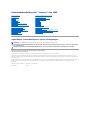 1
1
-
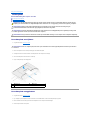 2
2
-
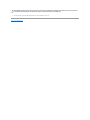 3
3
-
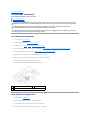 4
4
-
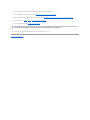 5
5
-
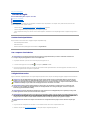 6
6
-
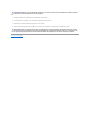 7
7
-
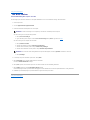 8
8
-
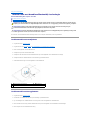 9
9
-
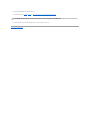 10
10
-
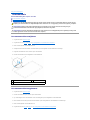 11
11
-
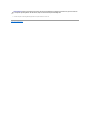 12
12
-
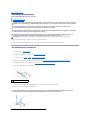 13
13
-
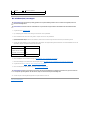 14
14
-
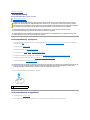 15
15
-
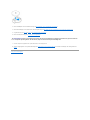 16
16
-
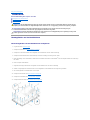 17
17
-
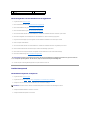 18
18
-
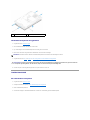 19
19
-
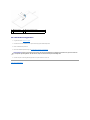 20
20
-
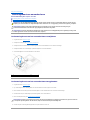 21
21
-
 22
22
-
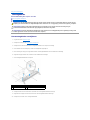 23
23
-
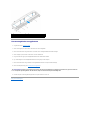 24
24
-
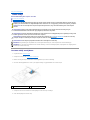 25
25
-
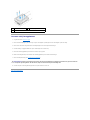 26
26
-
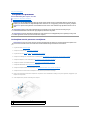 27
27
-
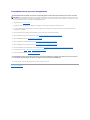 28
28
-
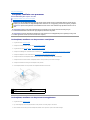 29
29
-
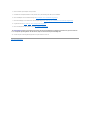 30
30
-
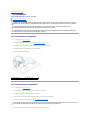 31
31
-
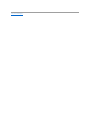 32
32
-
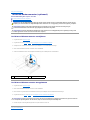 33
33
-
 34
34
-
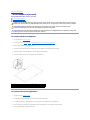 35
35
-
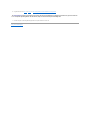 36
36
-
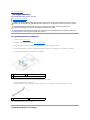 37
37
-
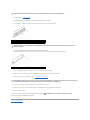 38
38
-
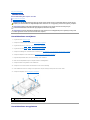 39
39
-
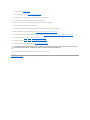 40
40
-
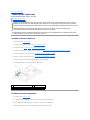 41
41
-
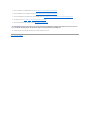 42
42
-
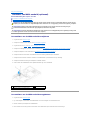 43
43
-
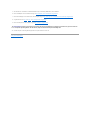 44
44
-
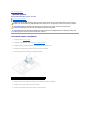 45
45
-
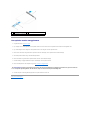 46
46
-
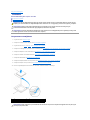 47
47
-
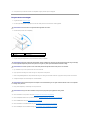 48
48
-
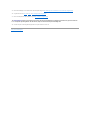 49
49
-
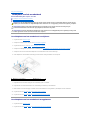 50
50
-
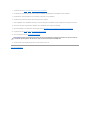 51
51
-
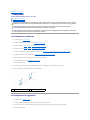 52
52
-
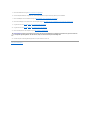 53
53
-
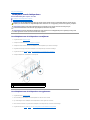 54
54
-
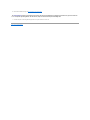 55
55
-
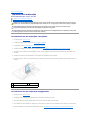 56
56
-
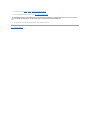 57
57
-
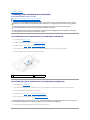 58
58
-
 59
59
-
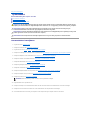 60
60
-
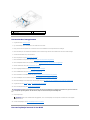 61
61
-
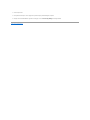 62
62
-
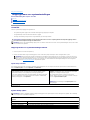 63
63
-
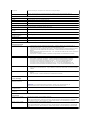 64
64
-
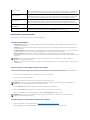 65
65
-
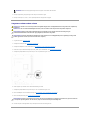 66
66
-
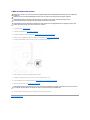 67
67
-
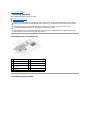 68
68
-
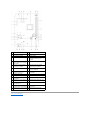 69
69
-
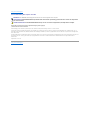 70
70
-
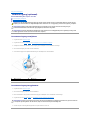 71
71
-
 72
72
-
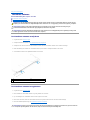 73
73
-
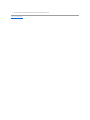 74
74
Gerelateerde papieren
-
Dell Inspiron 15R N5110 de handleiding
-
Dell Inspiron One 19 de handleiding
-
Dell Inspiron 1750 de handleiding
-
Dell XPS 15 L501X Handleiding
-
Dell XPS L502X de handleiding
-
Dell Inspiron 1546 Handleiding
-
Dell Inspiron Zino HD 410 de handleiding
-
Dell Inspiron One 2320 de handleiding
-
Dell Inspiron One 2305 de handleiding
-
Dell Inspiron One 2305 de handleiding